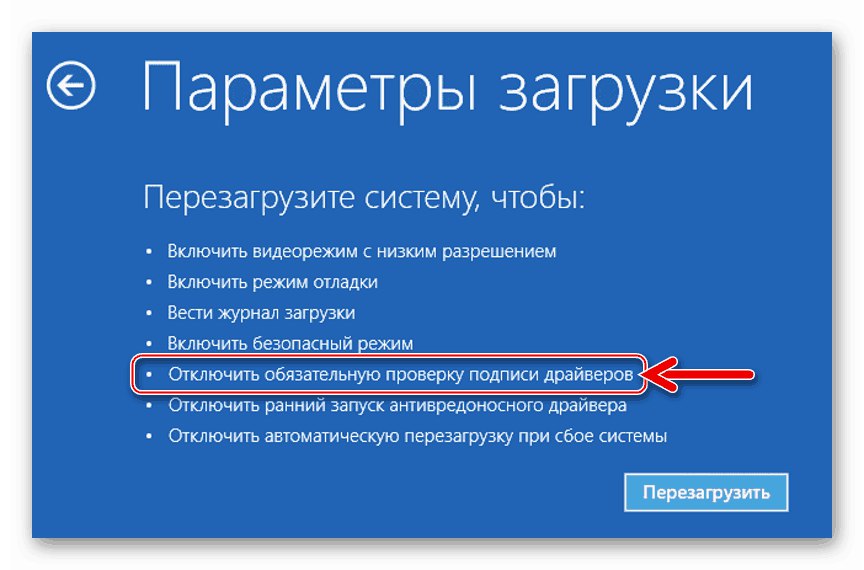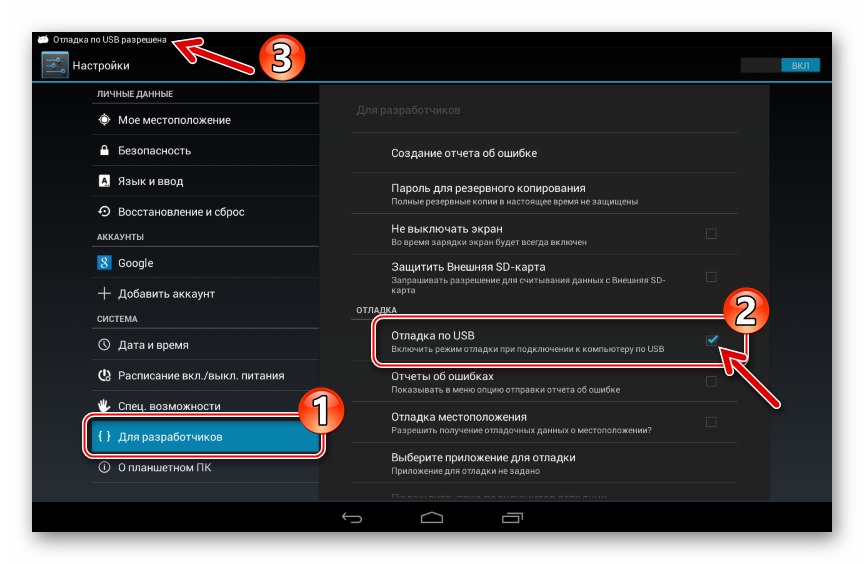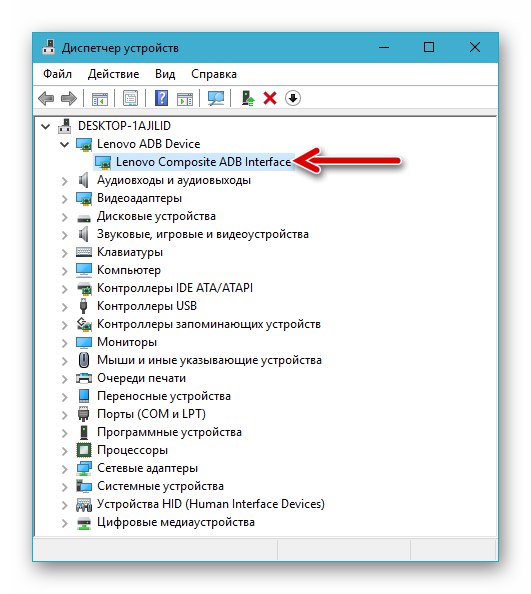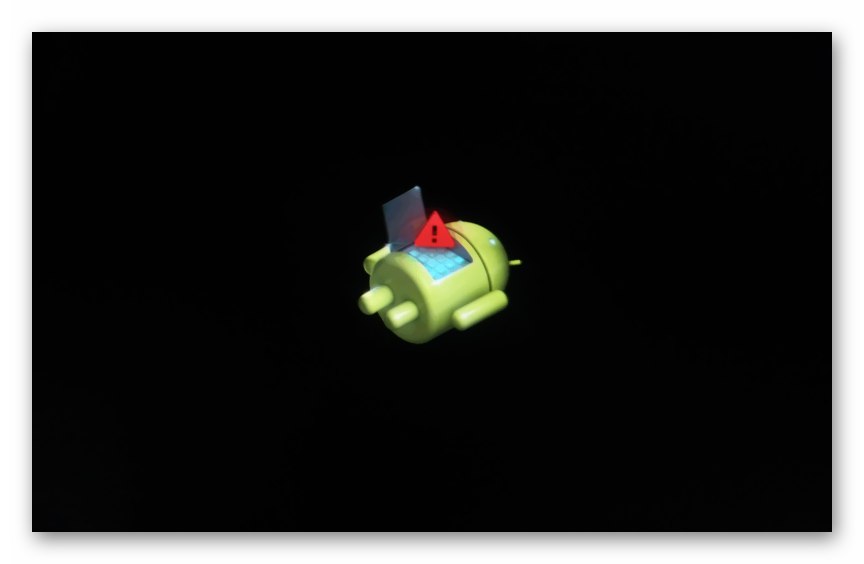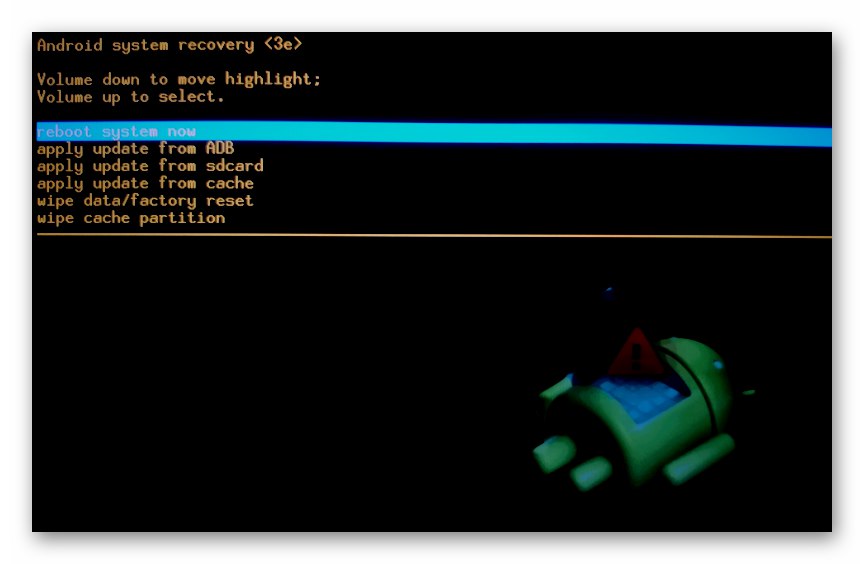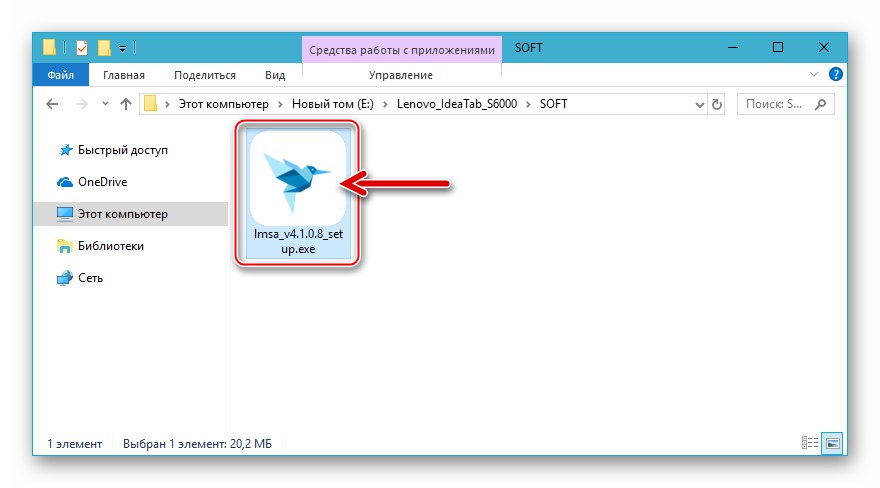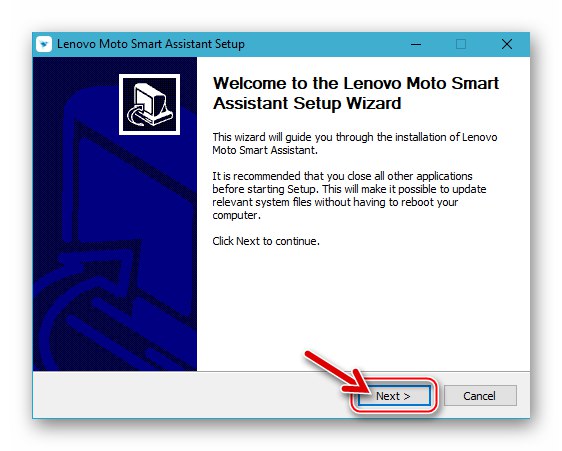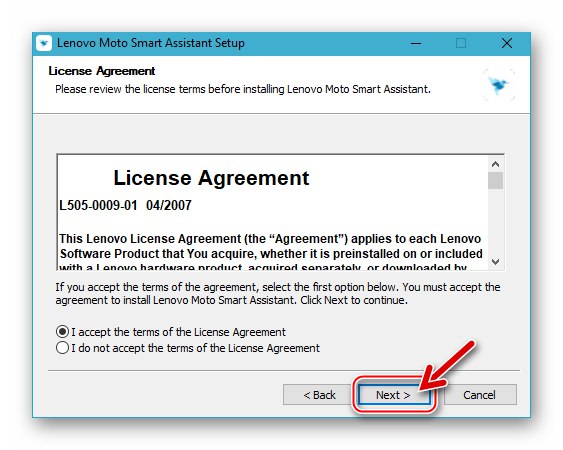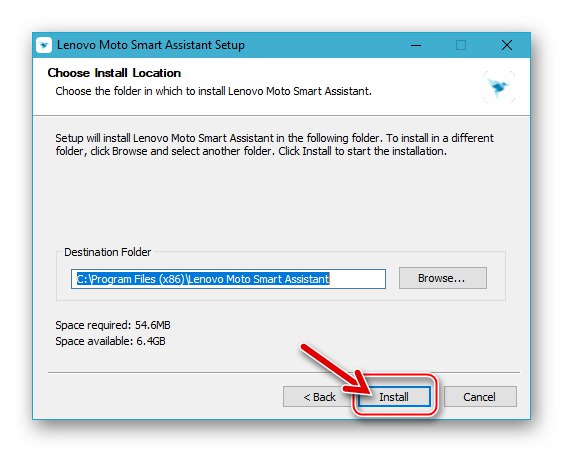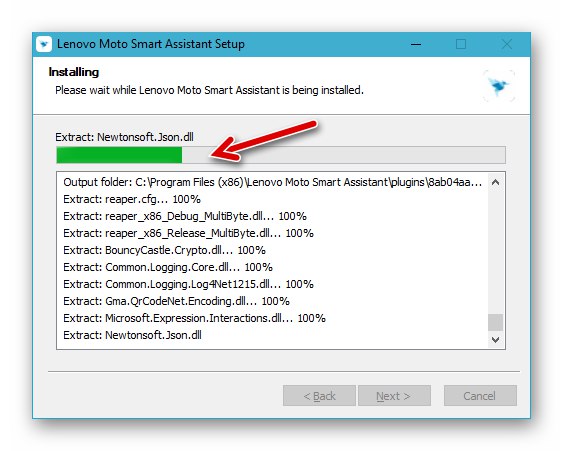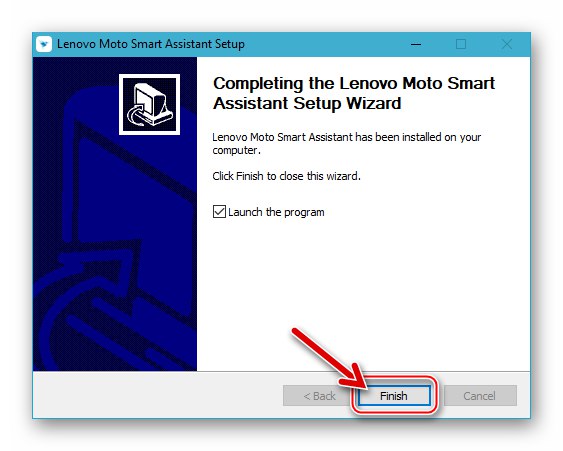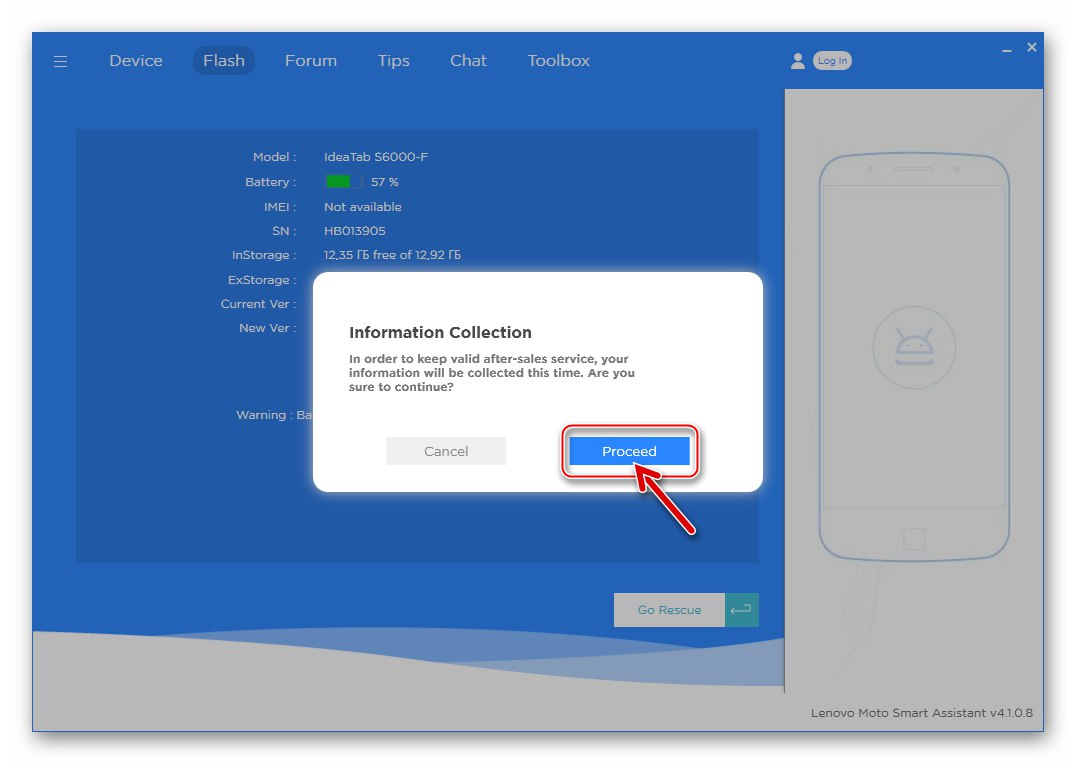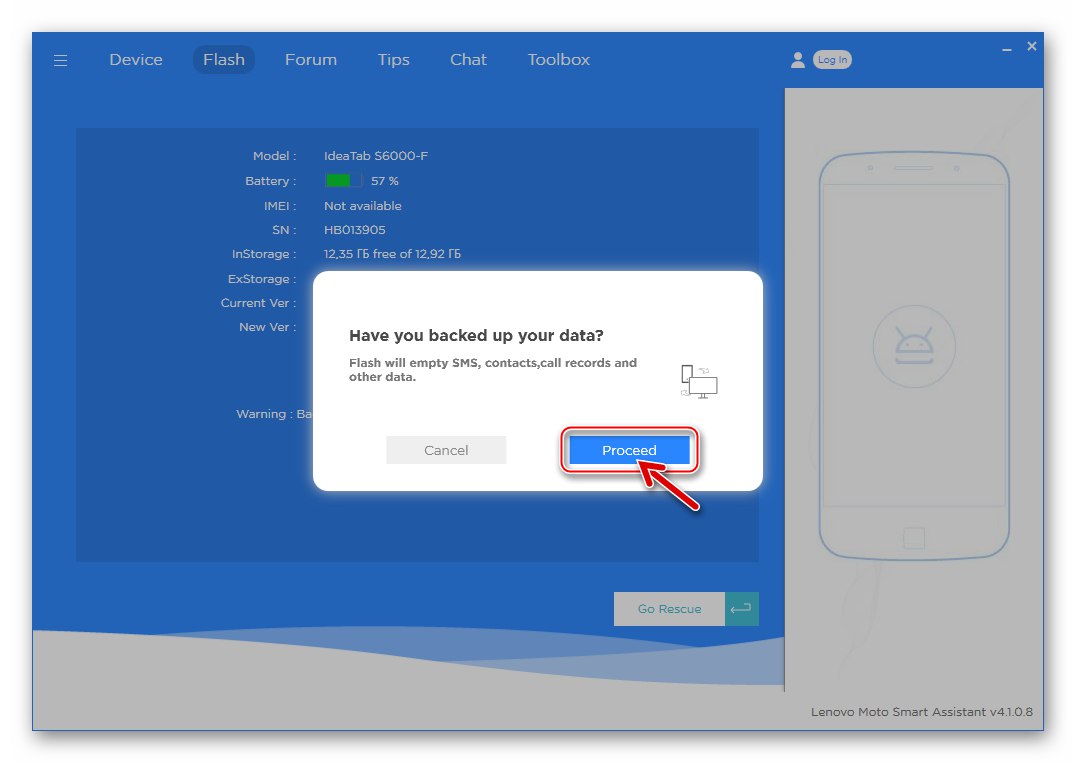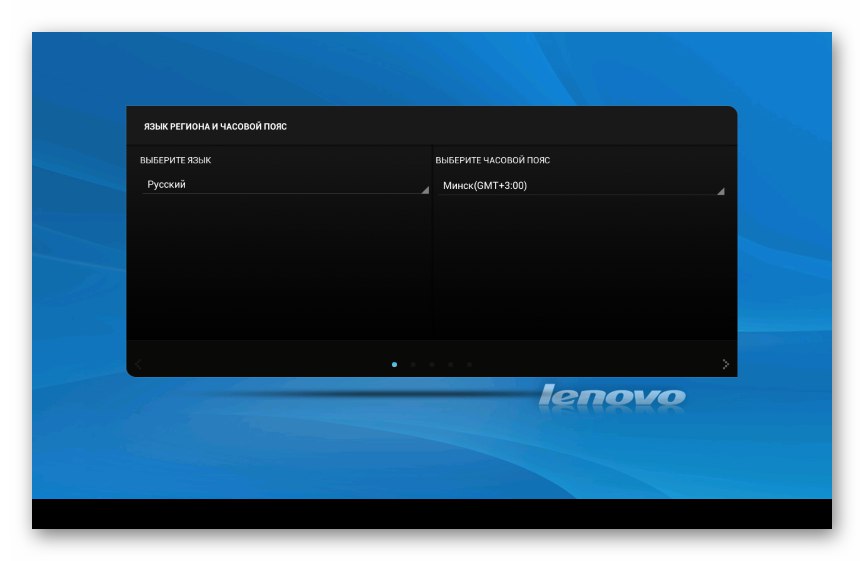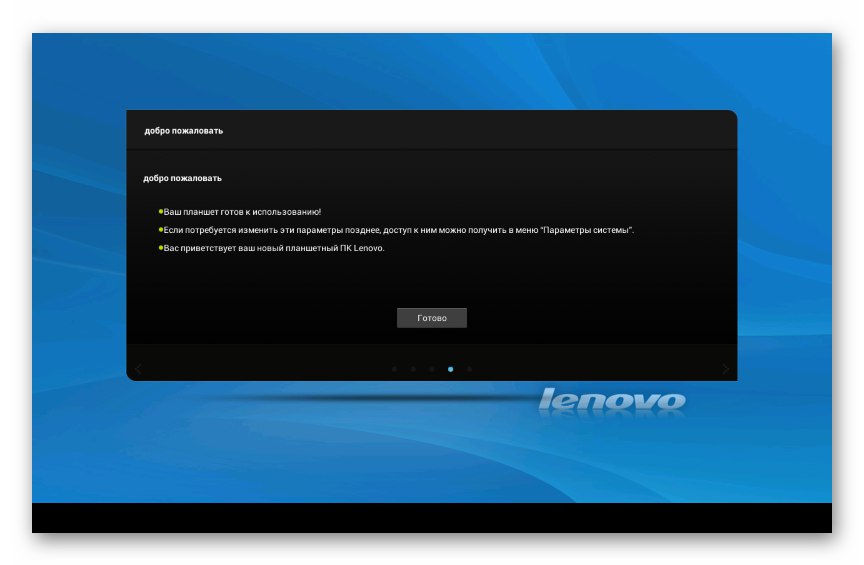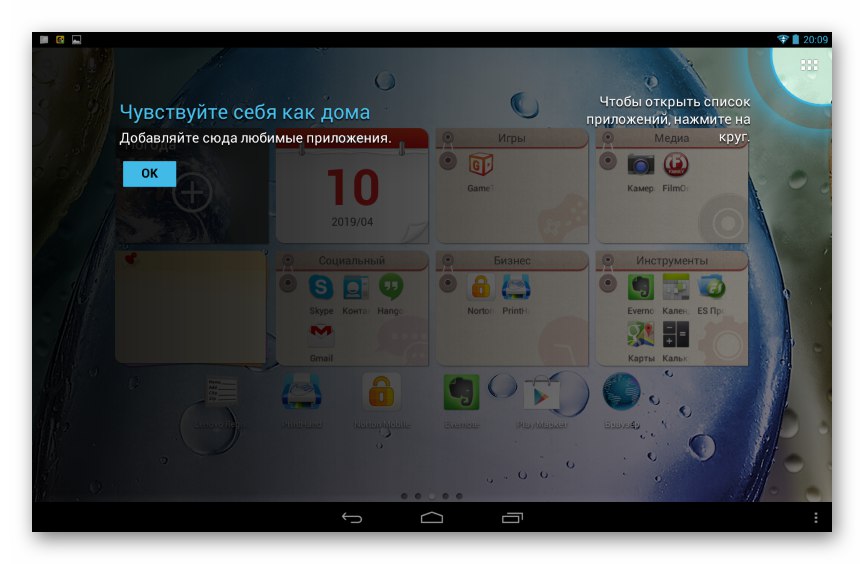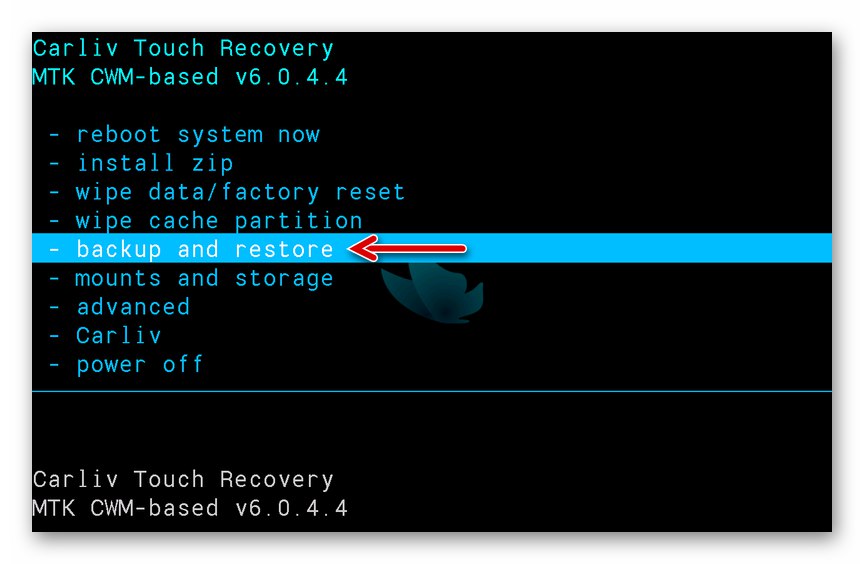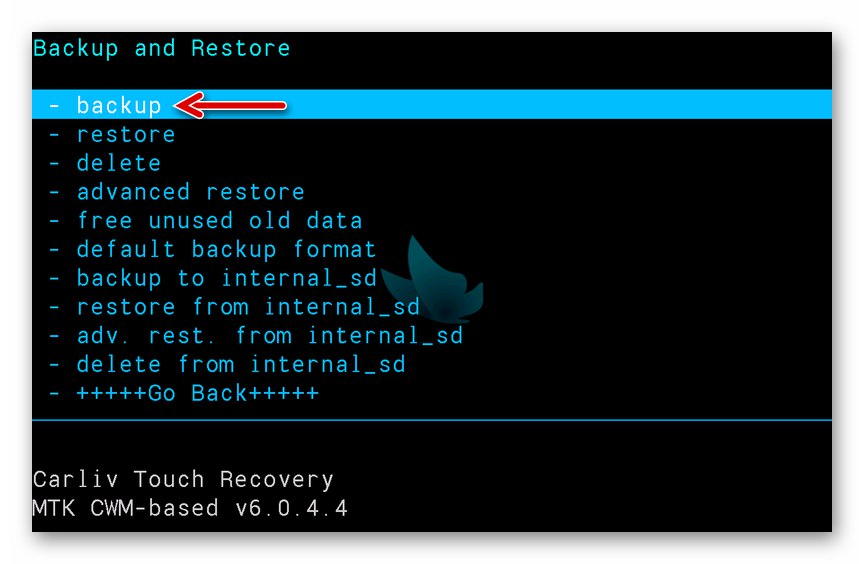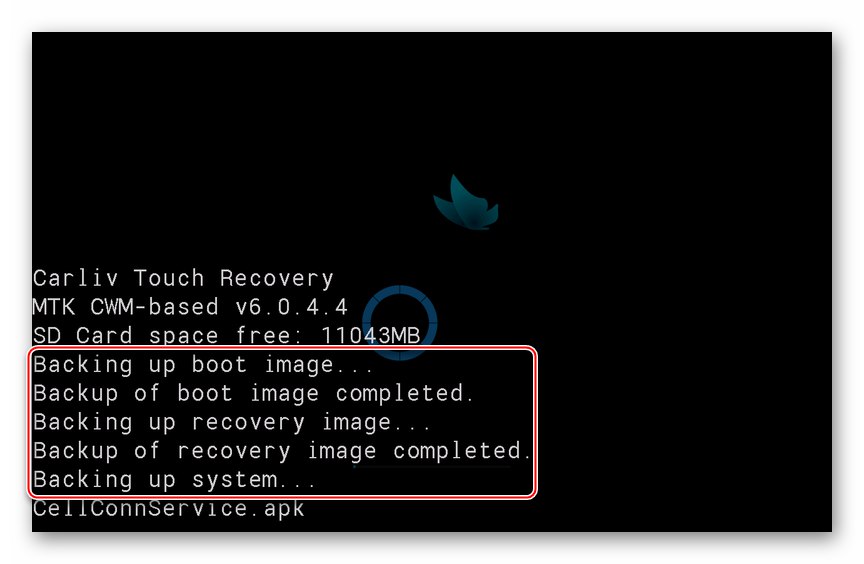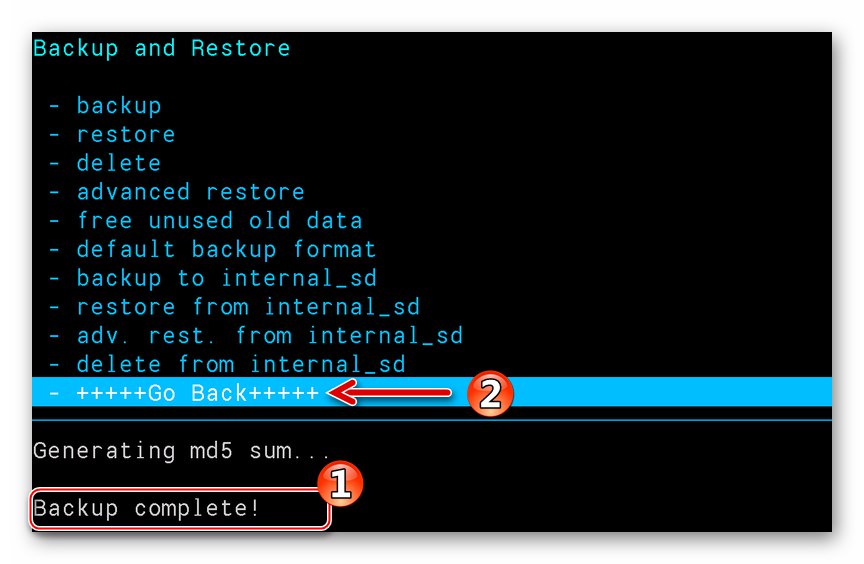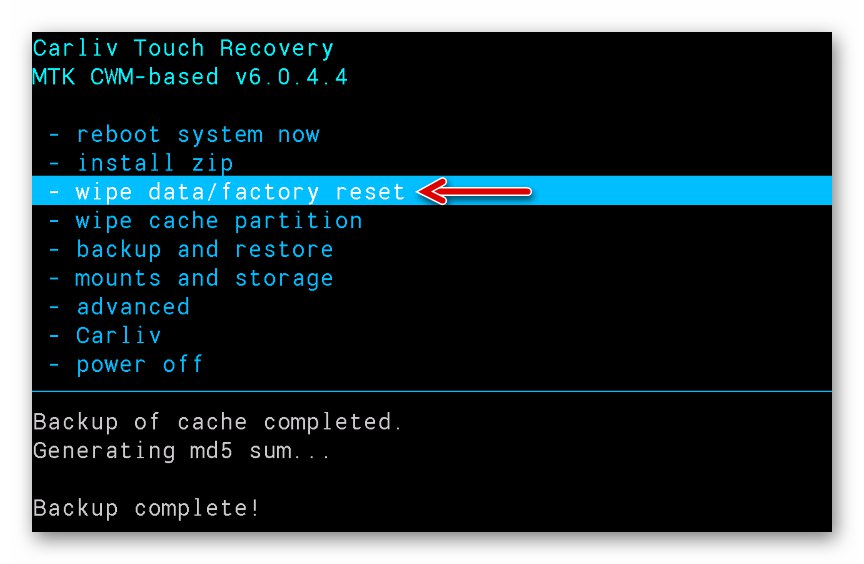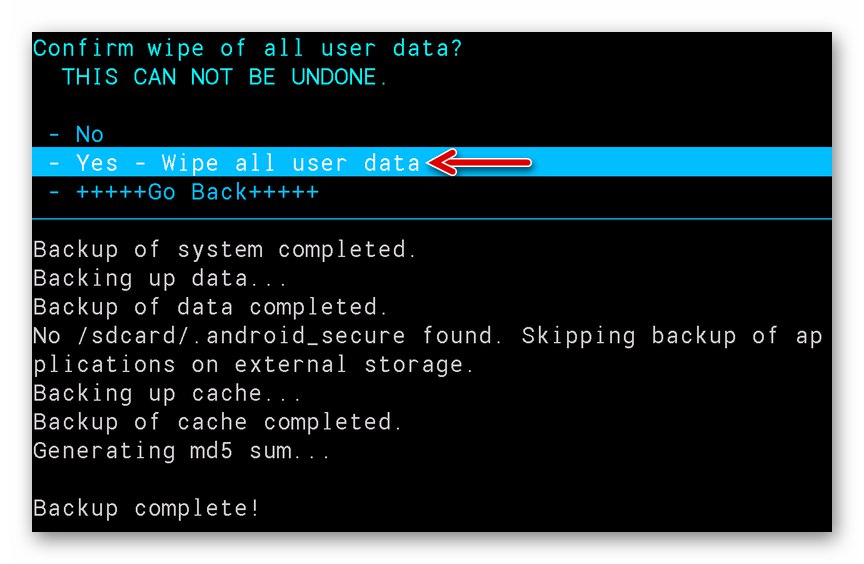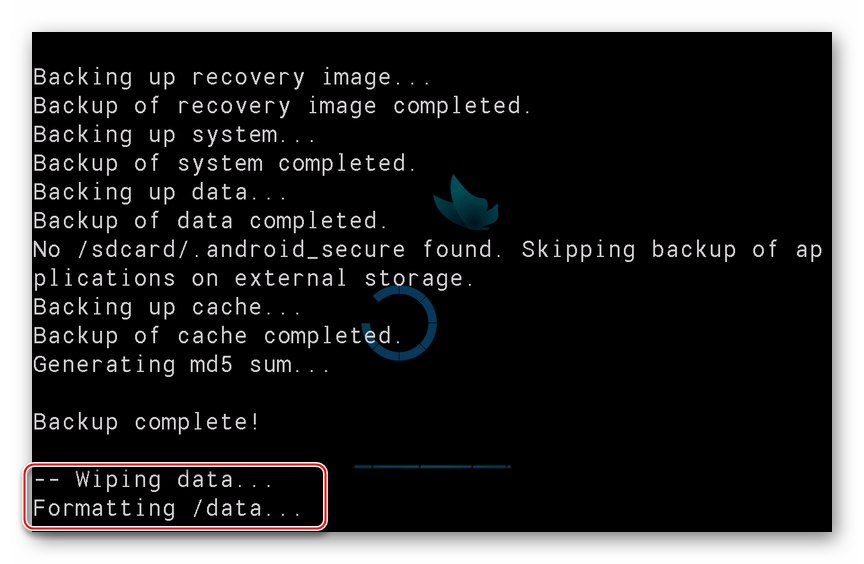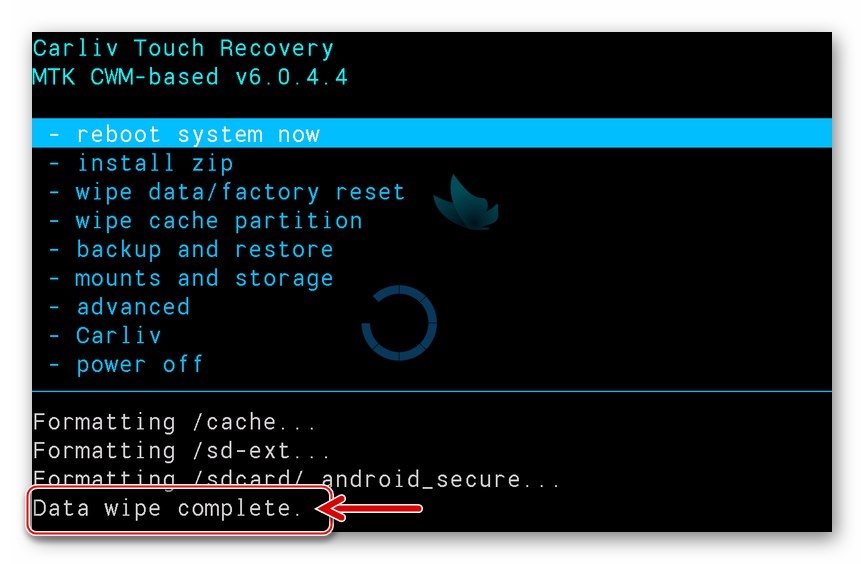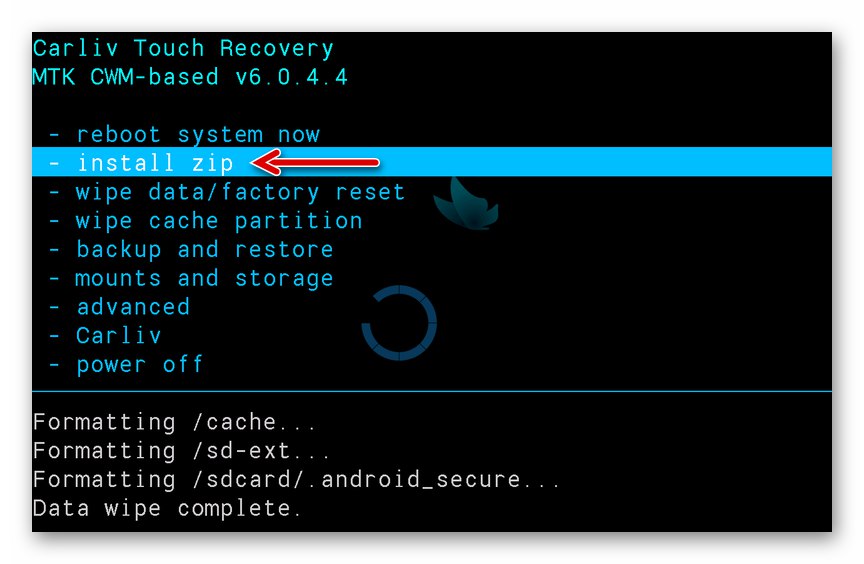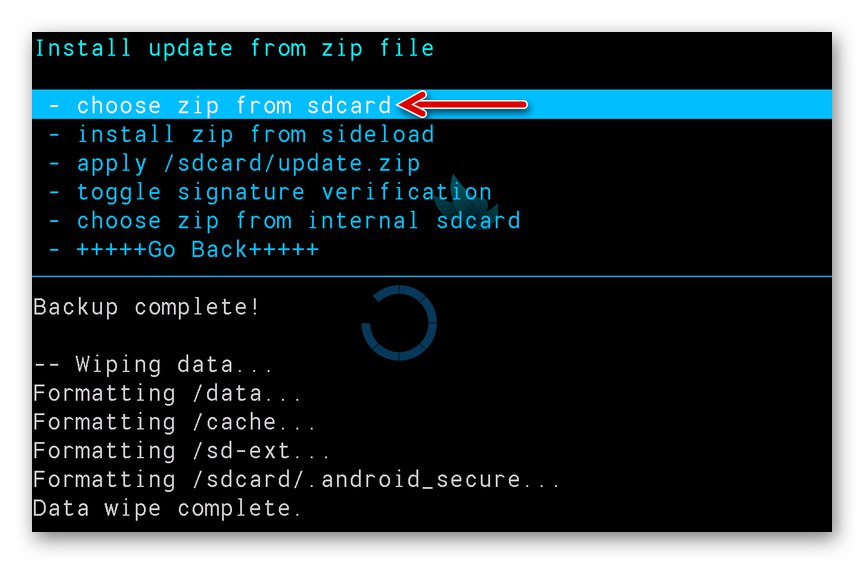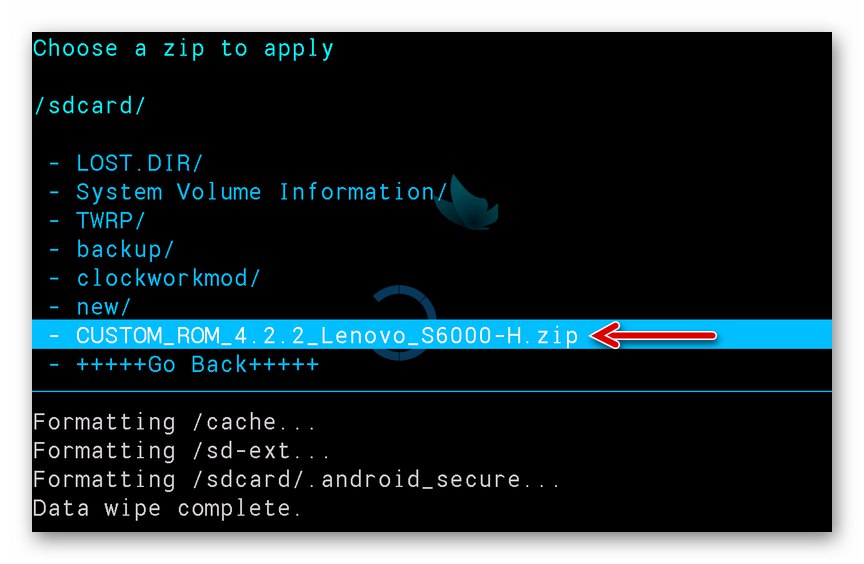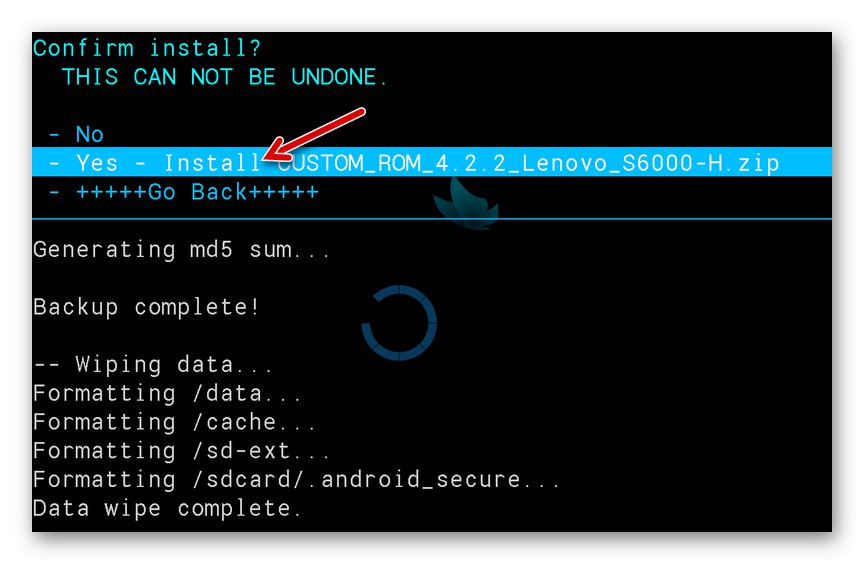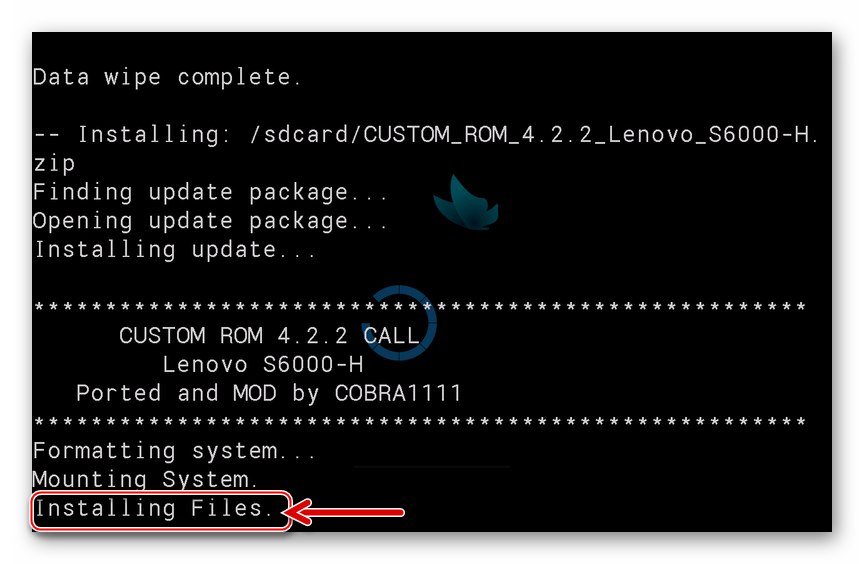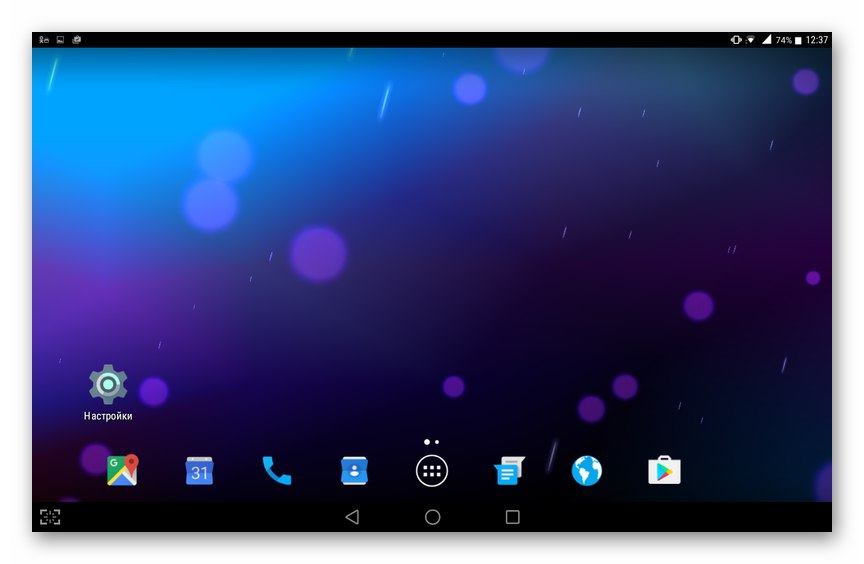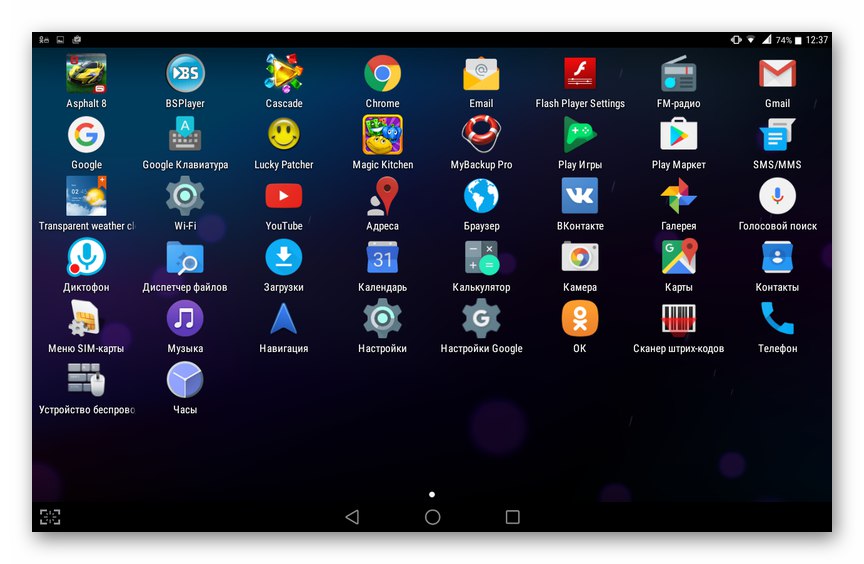Téměř každý uživatel tabletu Android, který je v provozu několik let, může čelit potřebě přeinstalovat operační systém. Tento článek vám řekne, jak flashovat model Lenovo IdeaTab S6000.
Než začnete zasahovat do provozu systémového softwaru zařízení Android, pochopte a zvažte:
Jednotlivé manipulace, které se doporučují provádět v souladu s níže uvedenými pokyny, představují potenciální riziko poškození zařízení! Odpovědnost za možné negativní důsledky firmwaru a jeho obsluhy nese výhradně vlastník počítače Tablet PC!
Příprava na opětovnou instalaci systému Android
Bez ohledu na cíle a výsledky blikání tabletu očekávané uživatelem, aby byla zajištěna jeho bezproblémová implementace, by měl být počítač a samotné zařízení připraveny určitým způsobem.

Hardwarové úpravy
Lenovo IdeaTab S6000 přišel ve dvou verzích - s modulem 3G (S6000-H) a bez něj (S6000-F). Oficiální operační systém pro tyto úpravy se liší, takže musíte pečlivě zvážit výběr nainstalovaného sestavení Androidu. Je velmi snadné zjistit, se kterou konkrétní kopií modelu se budete muset vypořádat - přítomností slotu pro SIM kartu. Pokud je místo pro instalaci karty k dispozici - před vámi S6000-H, Pokud ne -F.

Správnost definice úpravy můžete ověřit otevřením v systému Android „Nastavení“ a jít do sekce „O počítači Tablet PC“... Podívejte se na význam „Verze hardwaru“ - je zde uveden index modelu.
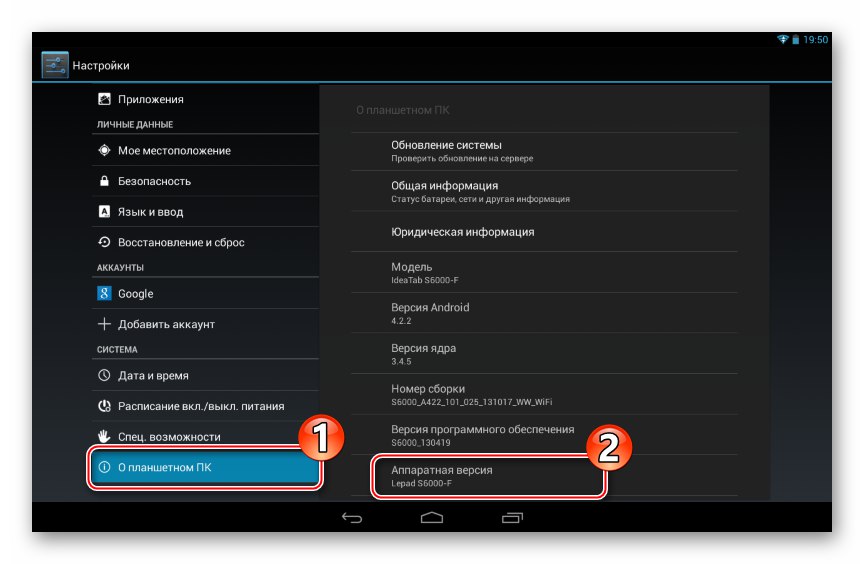
Jak vidíte na výše uvedeném snímku obrazovky, demonstrace metod pro blikání IdeaTab S6000 v tomto článku se provádí pomocí příkladu modifikace "F"... Současně jsou příslušné nástroje a způsoby jeho použití vhodné pro přeinstalování systému Android ve verzích "H" dotyčné zařízení. Hlavní věcí je vybrat ten správný balíček s komponentami systémového softwaru z těch, které jsou nabízeny ke stažení z odkazů v pokynech.
Řidiči
Prvním krokem k získání účinného nástroje pro práci se systémovým softwarem Lenovo S6000 je vybavení operačního systému ovladači počítače - to umožňuje interakci se softwarem pomocí mobilního zařízení přepnutého do zvláštních provozních režimů.
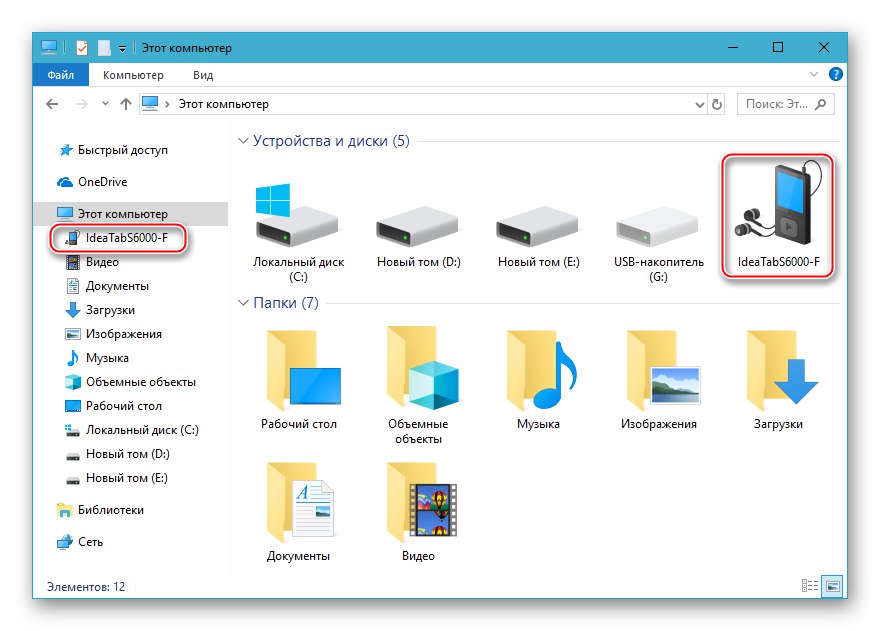
Přečtěte si také: Instalace ovladačů pro blikající zařízení Android
Instalace ovladačů pro zařízení MTK v systému Android vydaná společností Lenovo obvykle nepředstavuje žádné potíže, pokud použijete automatický instalační program nabízený výrobcem.
Stáhněte si automatický instalační program pro blikající tablet Lenovo S6000
- Deaktivujte ověřování digitálního podpisu součástí integrovaných do Windows.
![Lenovo IdeaTab S6000 instalace ovladačů pro blikání tabletu - deaktivace ověření digitálního podpisu]()
Více informací: Jak zakázat ověření digitálního podpisu ovladače v systému Windows
- Stáhněte si z odkazu před touto instrukcí a otevřete soubor LenovoUsbDriver_v1.1.34.exe.
- Klepněte na "Dále" v prvním okně Průvodce párováním doplňkového počítače Tablet PC.
- Klepněte na "Dále" znovu.
- Určete umístění na disku PC, kam se budou soubory kopírovat, nebo ponechte výchozí cestu beze změny. Klepněte na "Nainstalujte".
- Počkejte na konec procesu kopírování souborů na disk počítače.
- Klepněte na "Hotovo" v okně označujícím dokončení instalačního programu.
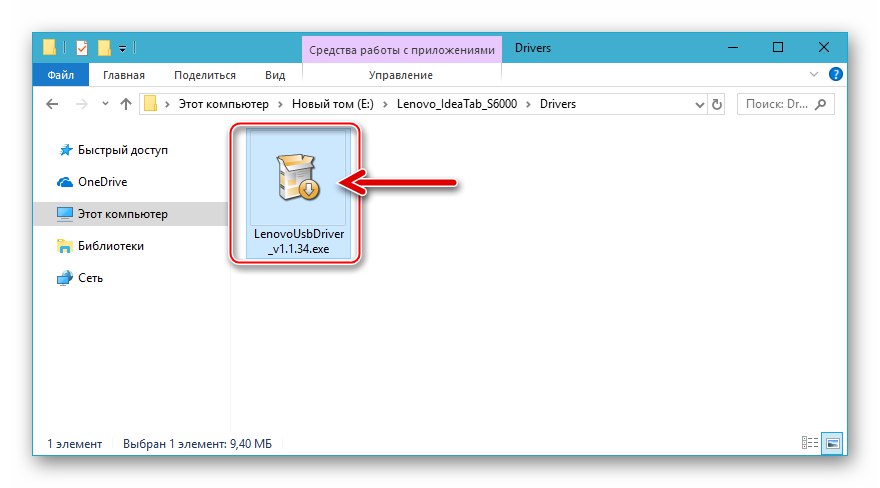
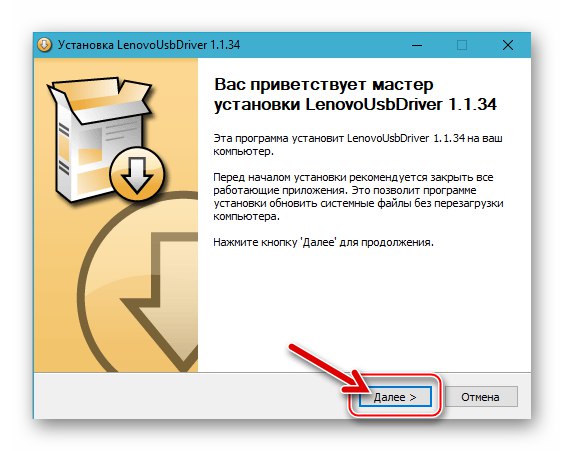
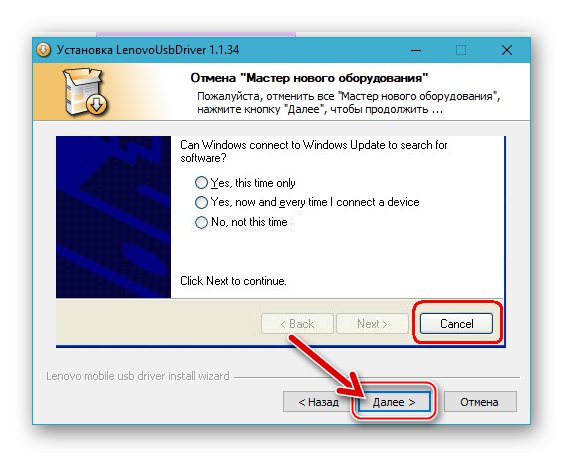
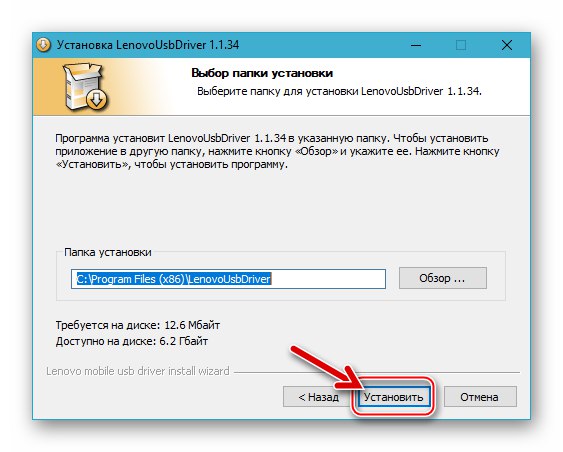
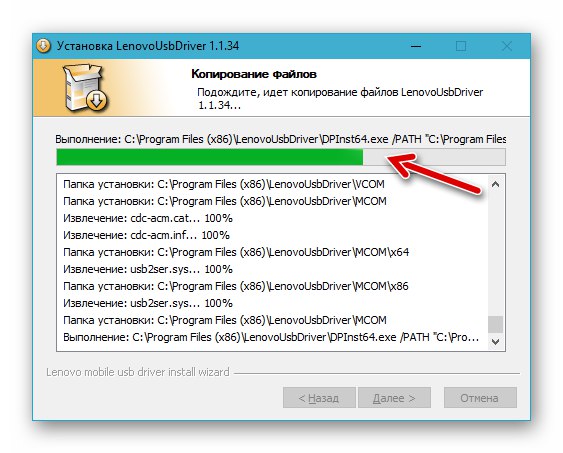
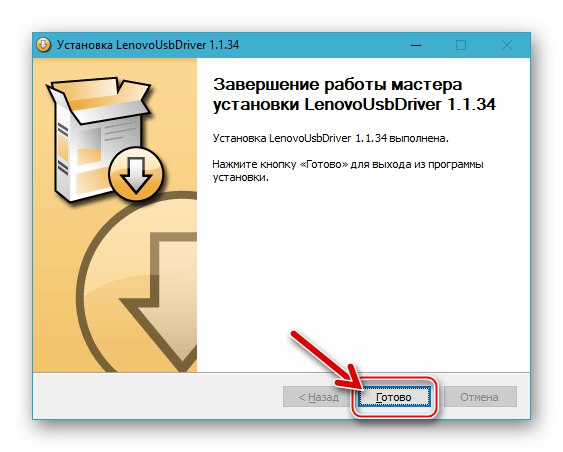
Provozní režimy tabletu
Chcete-li získat přístup k oblastem systémové paměti zařízení Android, musíte na něm aktivovat určité možnosti nebo přepnout zařízení do jednoho ze servisních režimů provozu.Po dokončení následujících kroků se naučíte nejen přepínat „tablet“ do specializovaných stavů, ale můžete se také ujistit podle seznamu zařízení zobrazeného ve Správci zařízení Windows, zda byly ovladače nainstalovány správně.

- „MTK Preloader“ - hlavní režim pro blikání tabletu z počítače, který se automaticky aktivuje na krátkou dobu při každém zapnutí prvního. Otevřete dálkové ovládání a připojte úplně vypnutou S6000 k počítači. Výsledkem je, že na několik sekund mezi položkami sekce „Porty COM a LPT“ zařízení se zobrazí „MediaTek PreLoader USB VCOM (Android)“.
-
Ladění USB... Řešení řady úkolů spojených s přeinstalováním OS Android se provádí odesláním příkazů do mobilního zařízení prostřednictvím Android Debug Bridge (ADB)... Chcete-li tuto příležitost získat na tabletu, musíte aktivovat režim „Debugs“... Postup je standardní a je popsán v článku na následujícím odkazu:
![Lenovo IdeaTab S6000 aktivace režimu ladění USB]()
Více informací: Aktivace „Ladění USB“ na zařízení Android
Při připojení S6000 k „Ladění“ do počítače, Správce zařízení Windows jej rozpozná jako „Lenovo Composite ADB Interface“.
![Tablet Lenovo IdeaTab S6000 s povoleným laděním USB ve Správci zařízení]()
-
"Zotavení" - softwarový modul, který umožňuje individuální manipulaci se systémovým softwarem zařízení Android bez pomoci počítače. Prostřednictvím prostředí pro obnovení továrního nastavení můžete efektivně resetovat parametry zařízení a vyčistit jeho paměť a neoficiální řešení (vlastní obnovení) vám umožní provádět širší škálu operací, včetně instalace Androidu. Postup obnovení:
- Na Lenovo S6000 ve vypnutém stavu stiskněte a podržte klávesy „Zvýšit hlasitost“ a "Zařazení" dokud se na obrazovce nezobrazí seznam režimů spouštění. Jednání na tlačítku „Zvýšit hlasitost“, nastavte improvizovanou šipku naproti bodu Režim zotavení a stiskněte „Snížit hlasitost“.
- Poté, co se na obrazovce tabletu objeví obrázek vadného androidu, krátce stiskněte "Jídlo".
- Zobrazí se nabídka možností pro prostředí pro obnovení. Při „nativním“ zotavení se pohyb v bodech provádí pomocí tlačítka "Hlasitost -"a je stisknuto potvrzení volby jedné nebo druhé možnosti „Volume +“... Chcete-li prostředí opustit, zavolejte funkci "Restartujte nyní váš systém".
![Nabídka režimů spuštění tabletu Lenovo IdeaTab S6000 - Zavolejte prostředí pro obnovení továrního nastavení]()
![Lenovo IdeaTab S6000 obnovení z výroby - vyvolání nabídky funkcí]()
![Obnova továrního nastavení tabletu Lenovo IdeaTab S6000]()
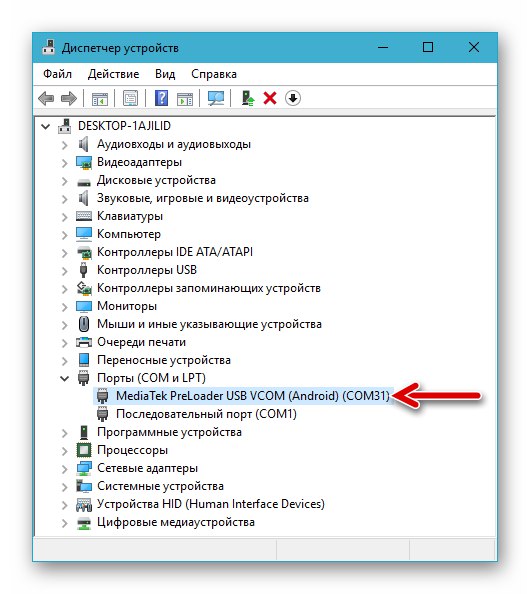
Software
Po zajištění rozhraní tabletu ve všech režimech provozu s počítačem, na cestě k jeho přeměně na plnohodnotný nástroj, pomocí kterého je možné provádět firmware, zbývá jen jeden krok - instalace specializovaných programů. Chcete-li úplně přeinstalovat Android na dotyčný model a operace doprovázející tento proces, budete potřebovat dva nástroje.

Lenovo Smart Assistant (LSA)
Oficiální manažer nabízený výrobcem pro správu mobilních zařízení vlastní značky z počítače. Aplikace poskytuje svým uživatelům možnosti, včetně zálohování dat z tabletu, a také umožňuje aktualizaci oficiálního firmwaru.

Distribuci LSA si můžete stáhnout ze stránky technické podpory na oficiálních webových stránkách Lenovo.
Stáhněte si aplikaci Lenovo Smart Assistant z oficiálních webových stránek
- Průvodce instalací správce je standardní. Otevřete soubor lmsa_vX.X.X.X_setup.exe.
![Lenovo IdeaTab S6000 distribuční sada Smart Assistant - manažer pro práci s tabletem]()
- Klepněte na "Další" v prvních dvou
![Lenovo IdeaTab S6000 začne instalovat Smart Assistant]()
instalační okna.
![Druhé instalační okno aplikace Lenovo IdeaTab S6000 Smart Assistant]()
- Klepněte na "Nainstalujte" v okně s výběrem cesty pro umístění souborů aplikace.
![Lenovo IdeaTab S6000 zahájením procesu instalace aplikace Smart Assistant]()
- Počkejte na dokončení instalace.
![Proces instalace Lenovo IdeaTab S6000 Smart Assistant]()
- Klepněte na "Dokončit" v posledním okně Průvodce instalací.
![Lenovo IdeaTab S6000 dokončuje instalaci aplikace Smart Assistant]()
SP Flash Tool (SPFT)
Univerzální řešení pro práci se systémovými oddíly zařízení na bázi procesorů Mediatek.

Opakovaně jsme zvažovali spolupráci s SP FlashTool v materiálech zveřejněných na našich webových stránkách najdete informace o obecných zásadách fungování nástroje, například na odkazu:
Více informací: Jak flashovat zařízení Android pomocí nástroje SP FLash
Je třeba poznamenat, že u firmwaru Lenovo S6000 se doporučuje používat verzi FlashTool, která není vyšší než 3,1344. Archiv obsahující sestavu nástrojů zahrnutou v článku je k dispozici ke stažení na následujícím odkazu:
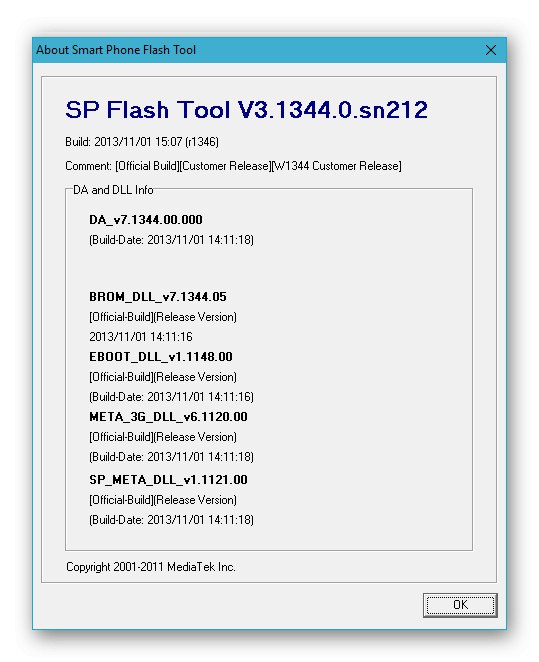
Stáhněte si SP Flash Tool v.3.1344 pro blikající tablet Lenovo S6000
Není třeba instalovat program - jednoduše rozbalte balíček s jeho komponentami do samostatné složky a spusťte jej otevřením souboru Flash_tool.exe.
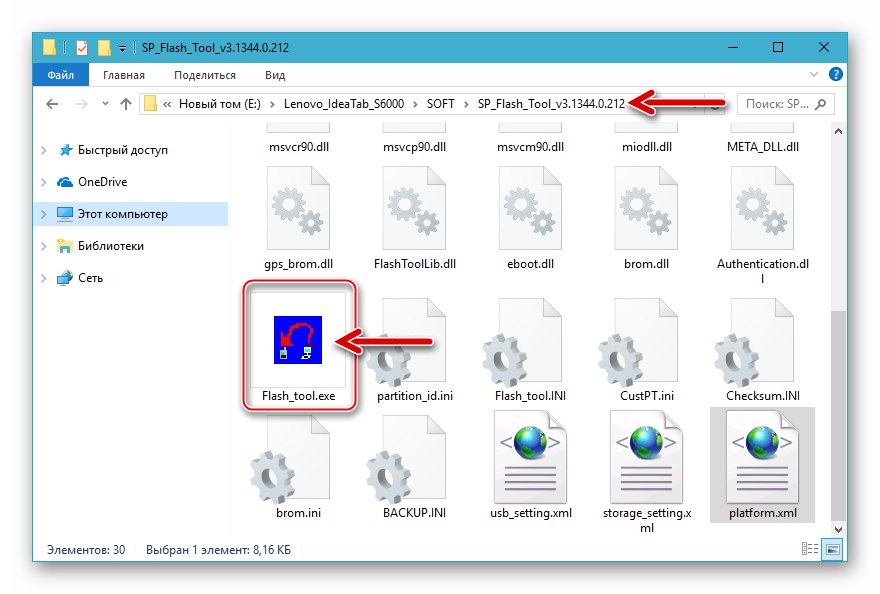
Kořenová práva
Chcete-li získat úplný přístup k systému Android, například za účelem vytvoření zálohy nebo instalace vlastní obnovy na tabletu bez PC, budete potřebovat oprávnění Superuser. Rooting je na Lenovo S6000 hračkou - stačí použít aplikaci Framaroot.
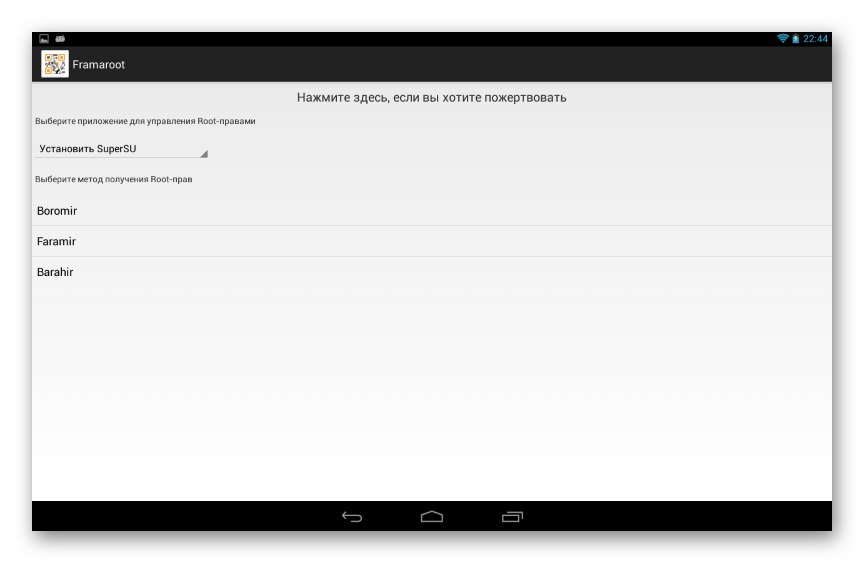
Práce s nástrojem Framarut se provádí podle následujících jednoduchých pokynů:
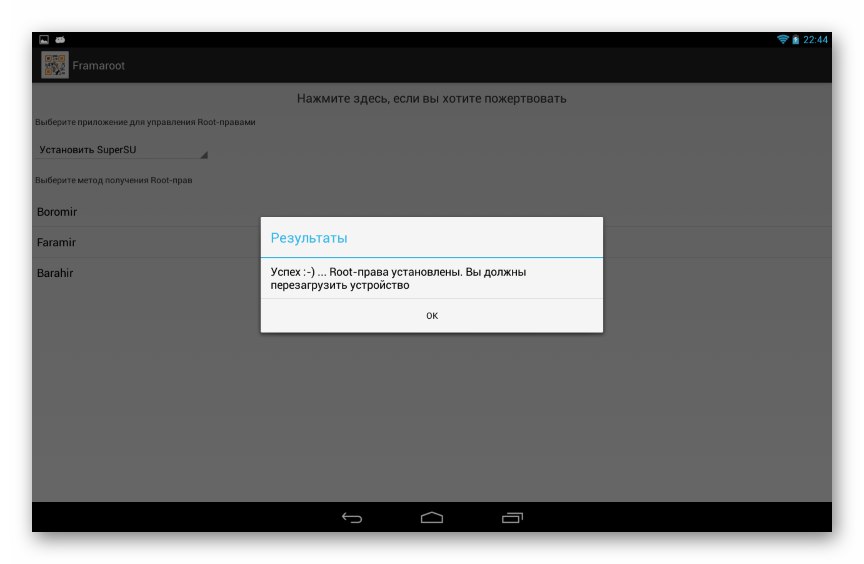
Více informací: Rootování Androidu přes Framaroot bez PC
Ve vzácných případech se Framaroot ukáže jako neúčinný ve vztahu k modelu, pak můžete použít nástroj s názvem KingoRoot.
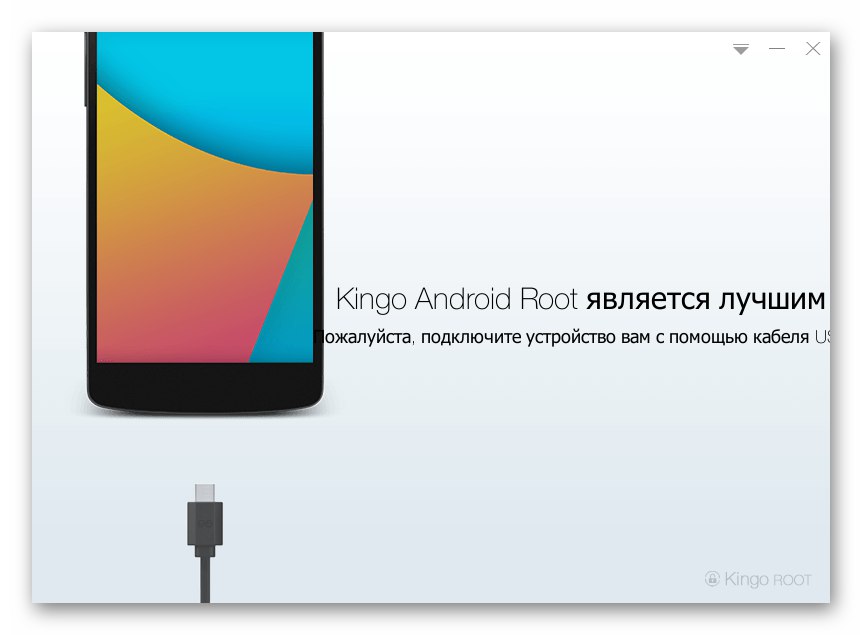
Pokyny pro rootování zařízení Android pomocí KingoRut naleznete v materiálu na našem webu:
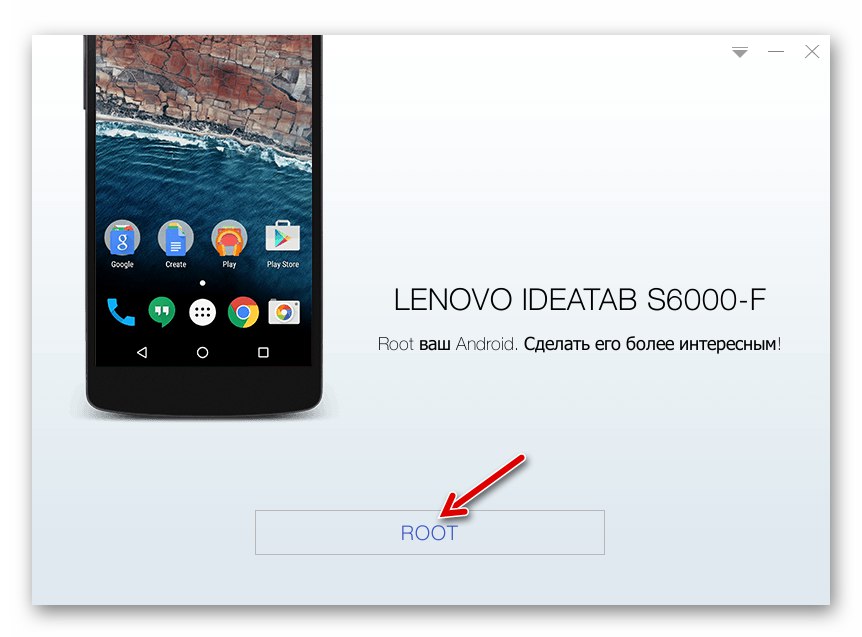
Více informací: Získání oprávnění superuživatele pro Android pomocí Kingo Root
Zálohování dat, zálohování NVRAM
Před opětovnou instalací OS Android byste se měli postarat o bezpečnost dat, která se během provozu nashromáždila v paměti zařízení. Všechny informace z interního úložiště zařízení budou během procesu firmwaru odstraněny, takže je nutné je zkopírovat na bezpečné místo v úložišti.

Více informací: Jak zálohovat informace ze zařízení Android před blikáním
Pro zálohování uživatelských dat ze S6000 by bylo nejracionálnějším řešením použít Lenovo Smart Assistant... Náš web opakovaně popsal proces kopírování informací pomocí zadané aplikace správce pro zařízení výrobce. Chcete-li uložit kontakty, SMS, obrázky, videa atd. Z daného modelu, postupujte podle pokynů níže.
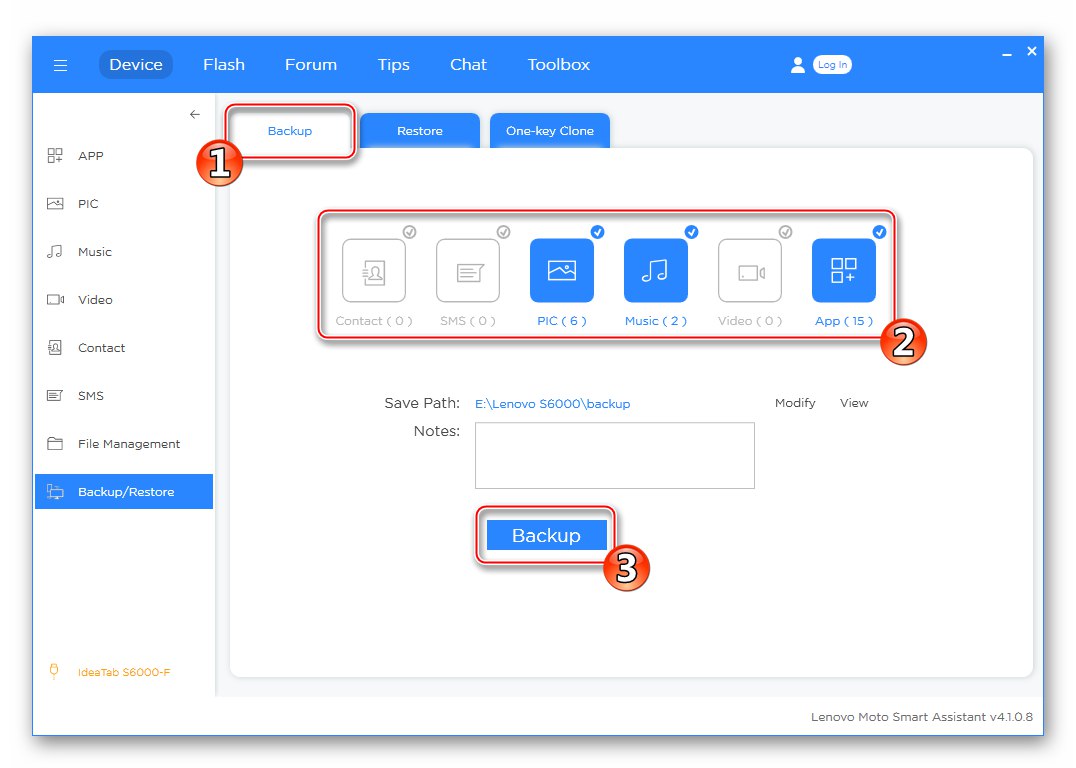
Více informací: Před blikáním zálohujte informace z tabletu Lenovo Android
Kromě ukládání dat generovaných uživateli se důrazně doporučuje získat a uložit výpis systémového oddílu před vážným zásahem do systémového softwaru tabletu. „NVRAM“ jeho paměť. V této oblasti jsou uloženy informace o celulárních sítích (IMEI) a kalibrace pro funkce Wi-Fi a Bluetooth.

Pokud je oddíl během procesu firmwaru poškozen, což není tak výjimečná situace, tyto moduly již nebudou správně fungovat, dokud nebudou „NVRAM“ nebudou obnoveny. Chraňte zařízení před poškozením a chraňte se před nutností provést složitý postup obnovy oddílu při absenci zálohy, případně pomocí specializovaného skriptu.
Stáhněte si skript pro zálohování a obnovení tabletu NVRAM Lenovo IdeaTab S6000
- Stáhněte balíček z výše uvedeného odkazu a rozbalte jej.
- Získejte práva root na svém zařízení, aktivujte „Debugging by YUSB“ a poté jej připojte k počítači.
- Spusťte soubor nv_backup.bat.
- Počkejte na dokončení operace čtení výpisu „NVRAM“... Průběh procesu se zobrazuje ve spuštěné konzole Windows a po dokončení se zobrazí zpráva "Pokračujte stiskem libovolné klávesy ...".
- Výsledkem je, že se soubor zobrazí v adresáři obsahujícím skript nvram.img, což je výpis sekce „NVRAM“ paměť mobilního zařízení.
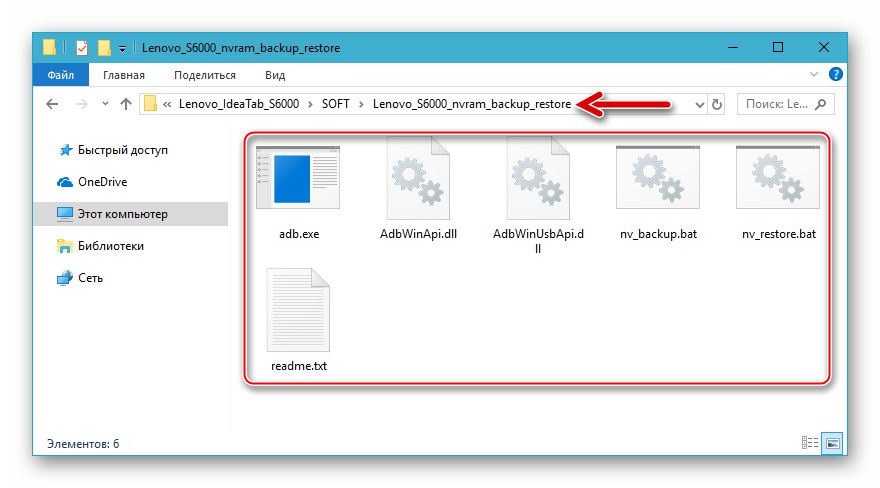
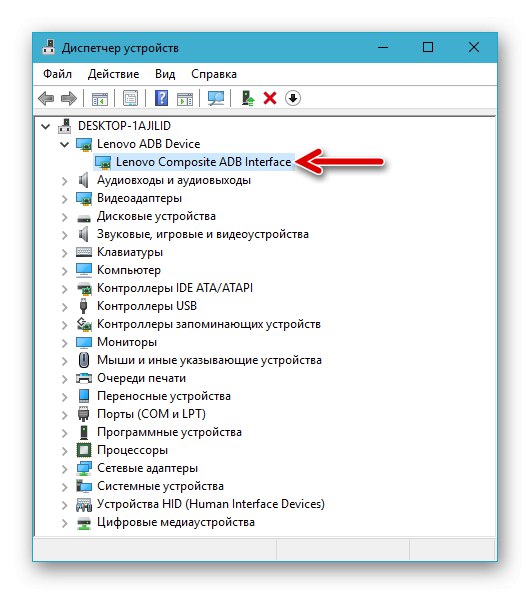
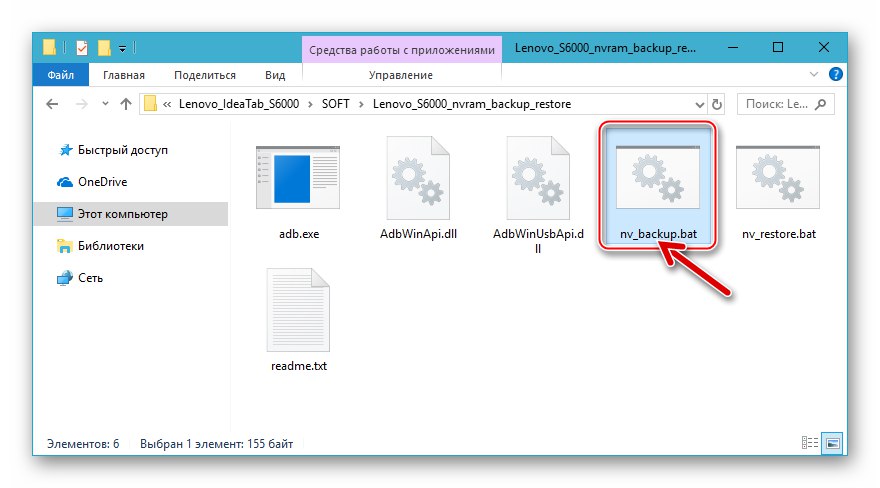
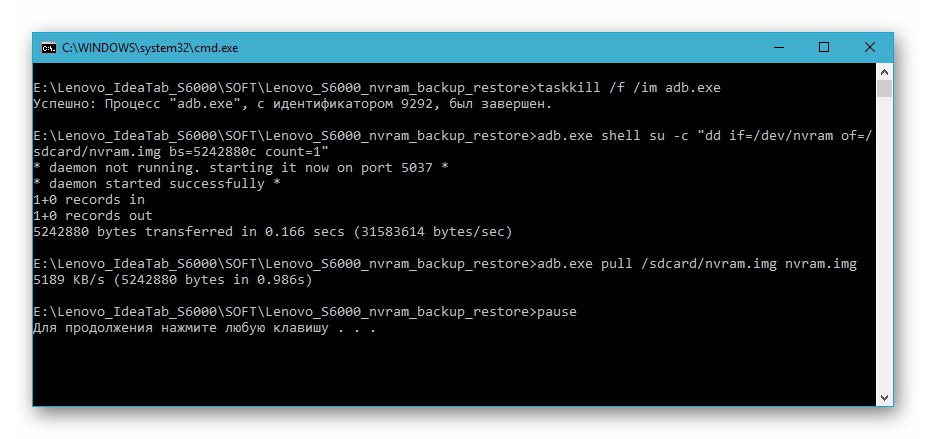
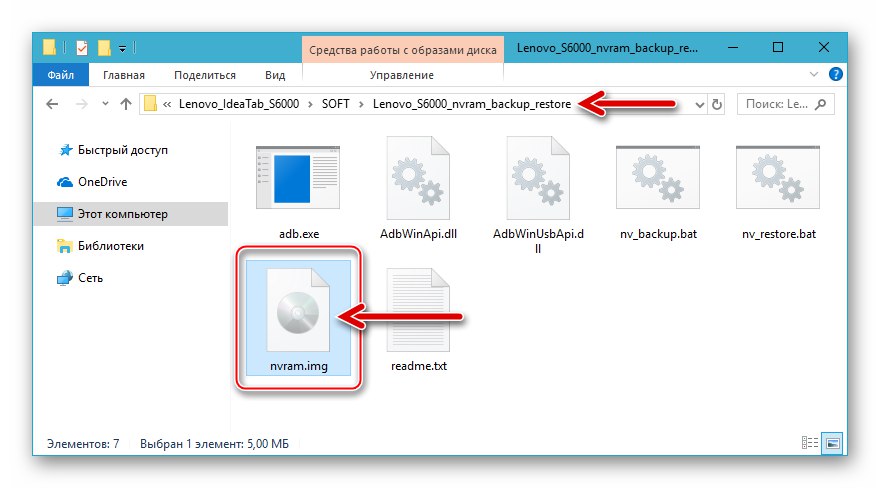
Chcete-li v případě potřeby obnovit data v nejdůležitější paměti, postupujte podle výše uvedených kroků, které zahrnují korekturu informací, ale spusťte soubor nv_restore.bat.
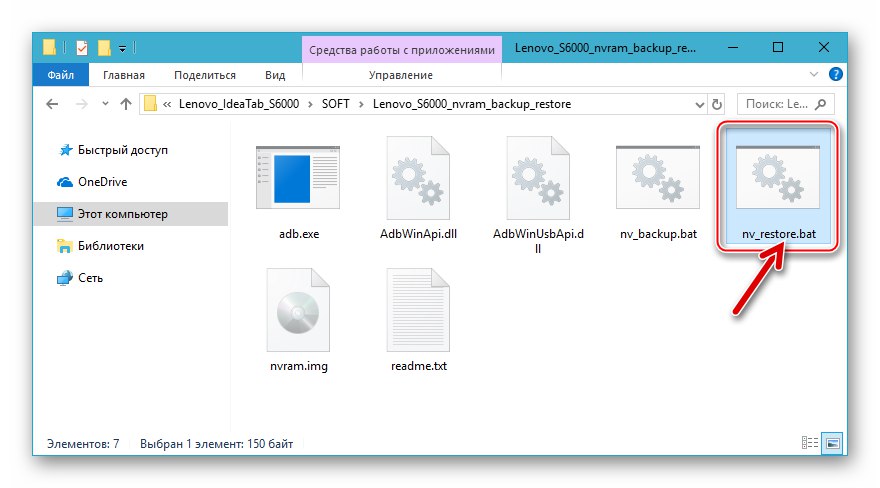
Tvrdý restart
Chcete-li obnovit normální fungování systému Android, není vždy nutné znovu instalovat mobilní operační systém. Pokud Lenovo S6000 prokáže pokles úrovně výkonu, „zpomalí“, pravidelně se restartuje atd., Může to být způsobeno ucpaným systémem, vystavením malwaru a dalším faktorům, které nevyhnutelně vzniknou při dlouhodobém používání zařízení.

Efektivním řešením, jak se z těchto situací dostat, je často resetovat nastavení a vyčistit paměť zařízení.V některých případech vám postupování podle níže uvedených pokynů umožní vyřadit zařízení ze stavu, když se nespustí do systému, ale zobrazí pouze bootovací logo. Jinými slovy, u uvažovaného modelu „tvrdý reset“ někdy umožňuje obnovit normální spuštění systému Android.
- Vstupte do prostředí pro obnovení z výroby. Vyberte možnost z nabídky „Vymazat data / obnovit tovární nastavení“.
- Potvrďte svůj záměr vyčistit a resetovat zvýrazněním „Yes - delete all user data“ a poté kliknout „Vol +“.
- Počkejte na dokončení operace.
- Poté, co se oznámení zobrazí na obrazovce "Vymazání dat dokončeno" restartujte systém Android.
- Spuštění OS po resetu je dokončeno zobrazením obrazovky, která poskytuje příležitost vybrat jazyk rozhraní a časové pásmo. V rozevíracích seznamech zadejte hodnoty těchto parametrů.
- Dále definujte zbytek nastavení systému Android.
- Výsledkem je, že Lenovo S6000 dostanete z krabice, alespoň pokud jde o softwarovou část zařízení.
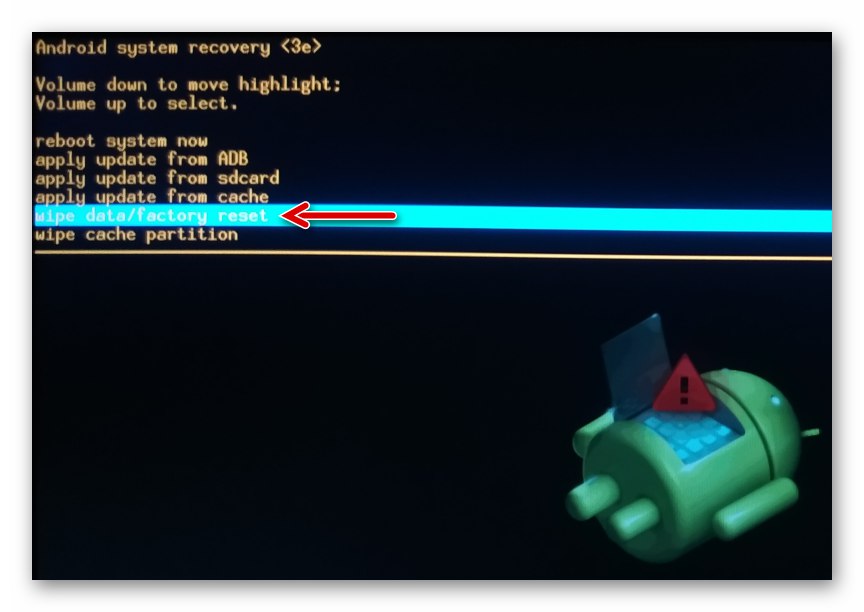
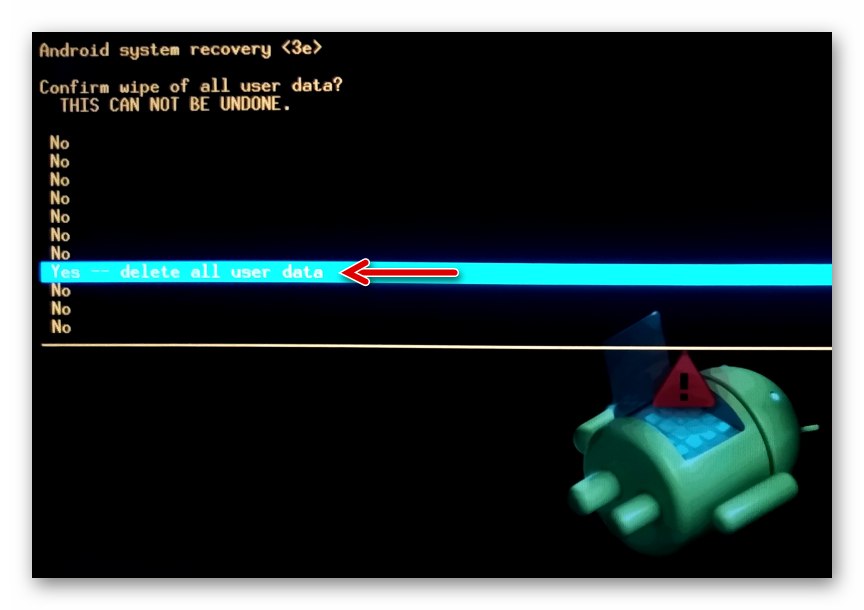
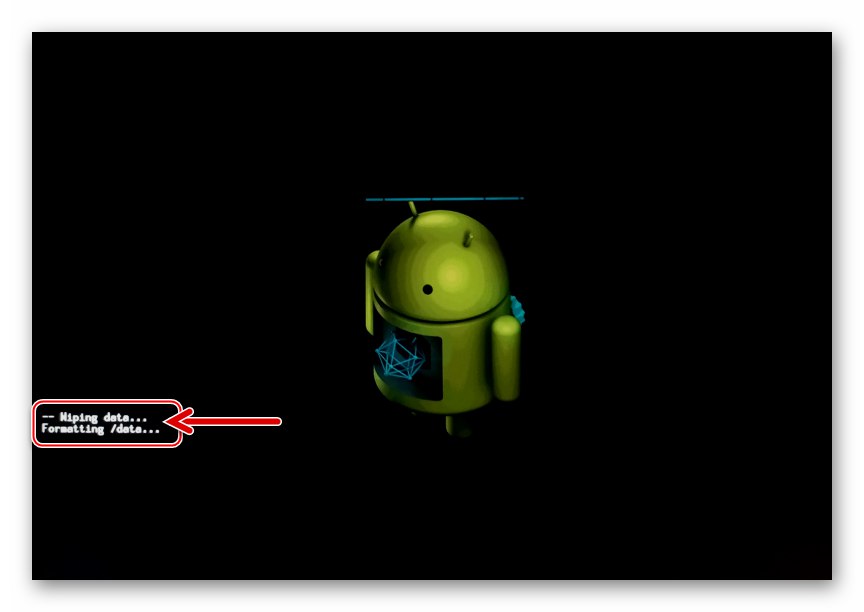
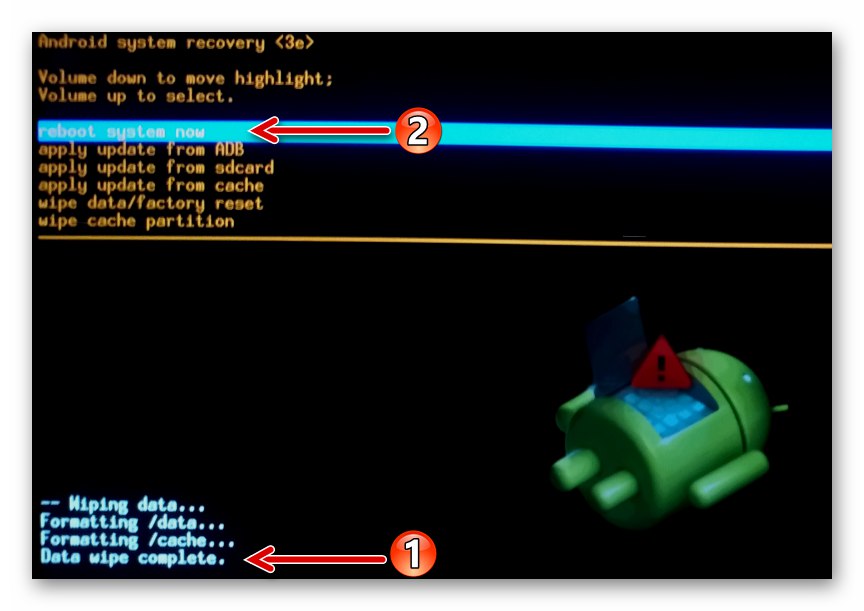
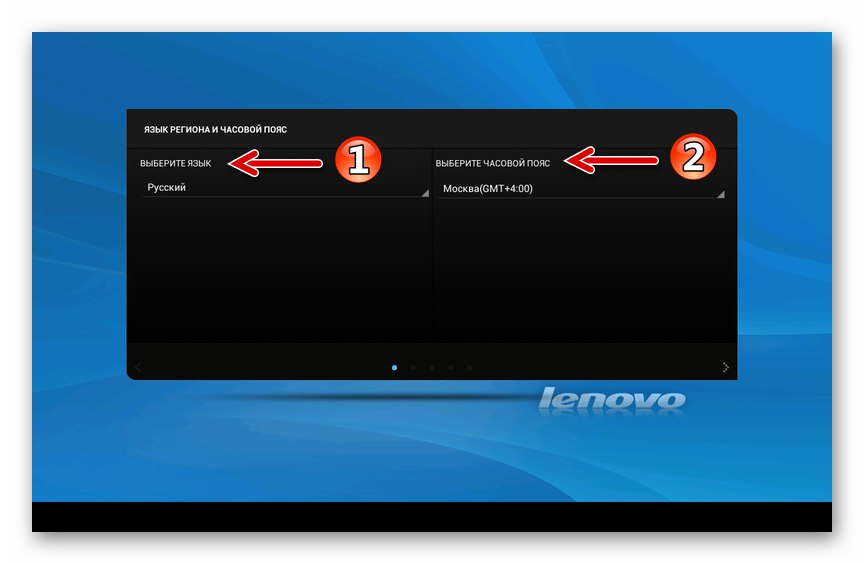
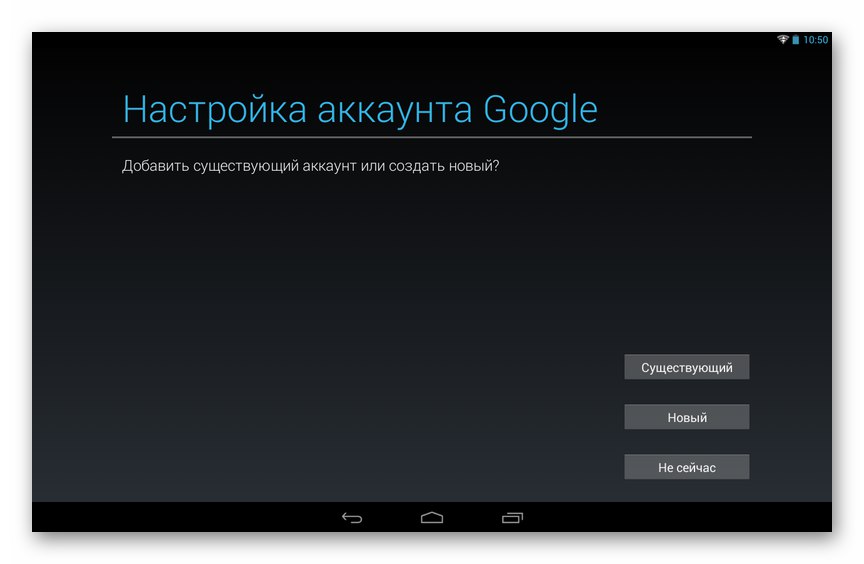
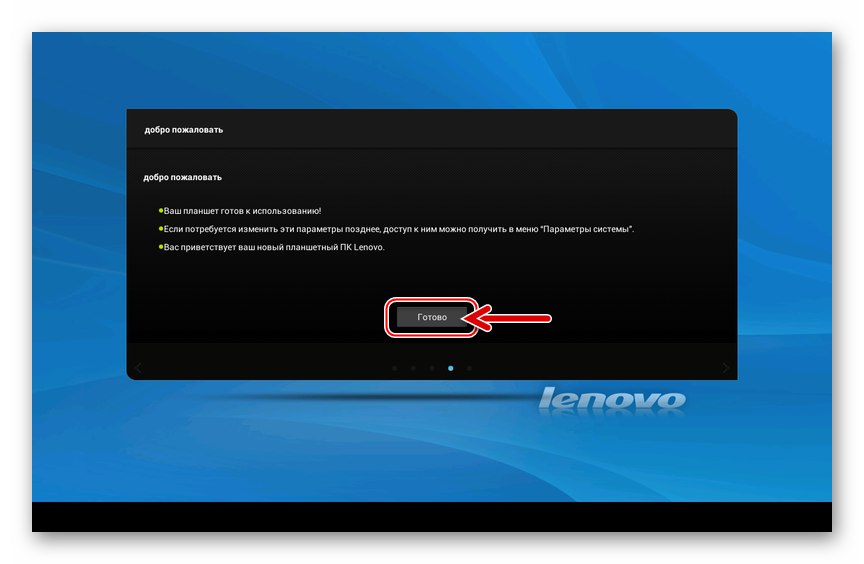
Jak flashovat Lenovo IdeaTab S6000
Po dodržení doporučení z předchozí části tohoto článku můžeme předpokládat, že jste připraveni tablet flashovat. Přečtěte si níže uvedené pokyny od začátku do konce, vyberte v závislosti na stavu softwaru zařízení a požadovaném výsledku metodu provedení operace a pokračujte v přeinstalování systému Android.

Metoda 1: Aktualizace oficiálního softwaru z počítače
Pokud je účelem firmwaru IdeaTab S6000 pouze upgrade oficiální verze systému na nejnovější nabízenou výrobcem, nejlepším řešením tohoto problému by bylo použití Lenovo Smart Assistant... Vše, co potřebujete, je aplikace pro správce a zařízení schopné zavádění do systému Android.

- Zálohujte důležité informace do paměti tabletu. Pokud chcete nainstalovat systém „čistě“, resetujte nastavení zařízení a vymažte jeho paměť obnovením z výroby.
- Spusťte aplikaci LSA. Aktivujte na tabletu Ladění USB a připojte jej k počítači.
- Počkejte, až se v okně Asistenta zobrazí název modelu zařízení, a poté klikněte "Blikat" v nabídce výše.
- Počkejte chvíli, než program načte data o nainstalované sestavě Android a kontaktuje servery Lenovo a zkontroluje, zda lze aktualizovat verzi operačního systému.
- Pokud je možné aktualizovat firmware, v dalším okně u položky „New Ver:“ číslo nové verze Androidu se zobrazí vedle ikony "Stažení", - Klikněte na to.
- Počkejte, dokud se na disk PC nedokončí stahování balíčku s aktualizovanými součástmi mobilního OS. Jakmile je operace dokončena, tlačítko bude aktivní "Vylepšit" - kliknutím na něj zahájíte proces aktualizace systému Android.
- Klepněte na "Pokračovat" Ve dvě
![Lenovo IdeaTab S6000 Smart Assistant - požadavek před instalací aktualizace systému Android]()
výzvy, které se postupně zobrazují.
![Lenovo IdeaTab S6000 Varování před nutností zálohovat data, než proběhne aplikace Smart Assistant]()
- Postup aktualizace verze firmwaru dále probíhá automaticky a nevyžaduje zásah - sledujte ukazatel průběhu plnění.
- Po přenesení potřebných souborů do paměti zařízení název tlačítka „Upgrading ...“ v okně Smart Assistant se změní na "Dokončit"a IdeaTab se restartuje a začne sama aktualizovat své komponenty OS.
- Počkejte na dokončení procesu instalace aktualizace - indikátor průběhu na obrazovce zařízení se zaplní a znovu se restartuje.
- Ve výsledku bude spuštěna již aktualizovaná verze mobilního OS, která bude informována odpovídajícím oznámením.
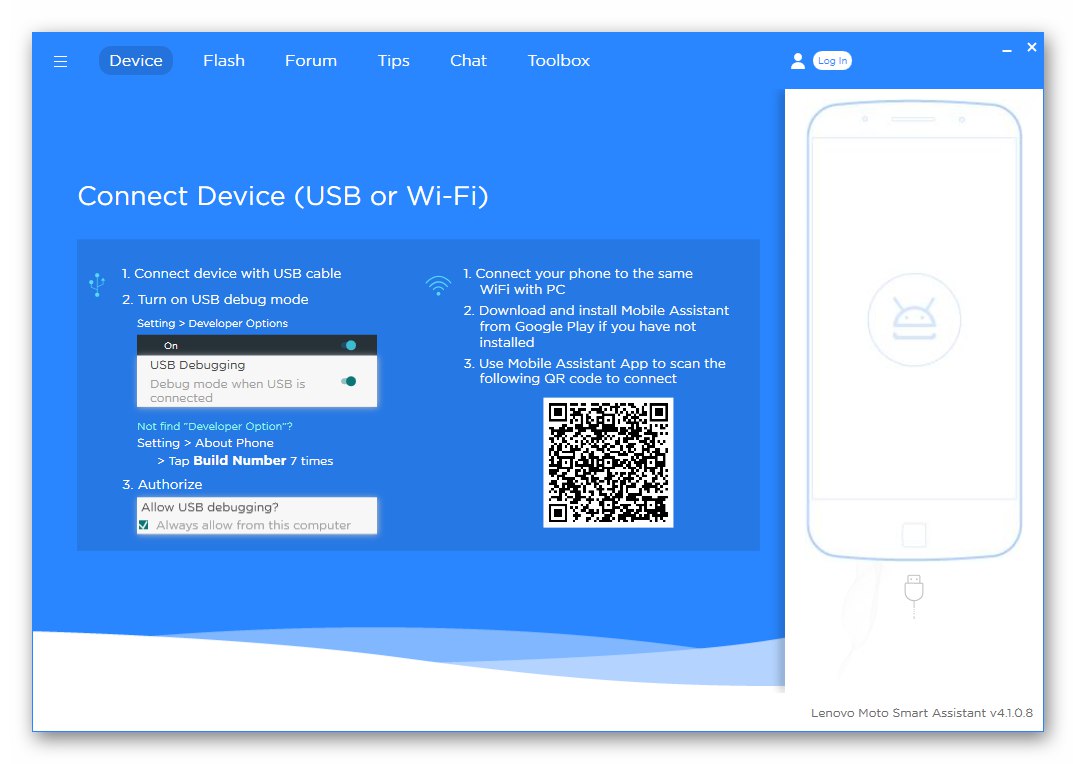
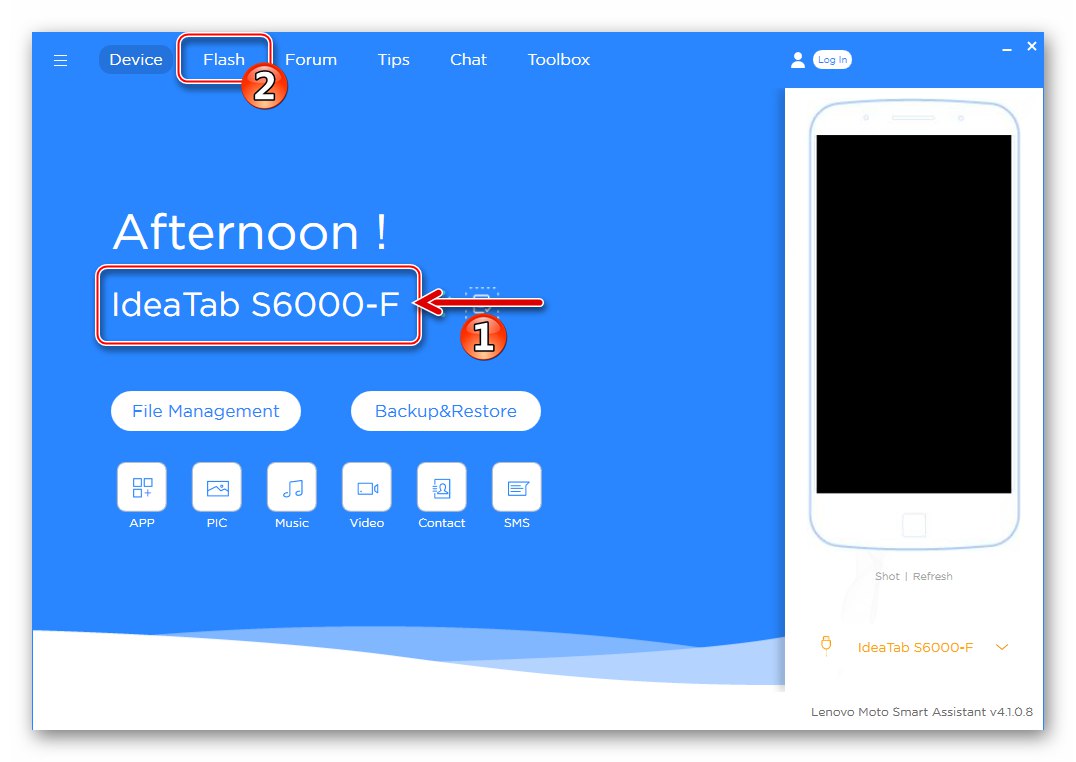
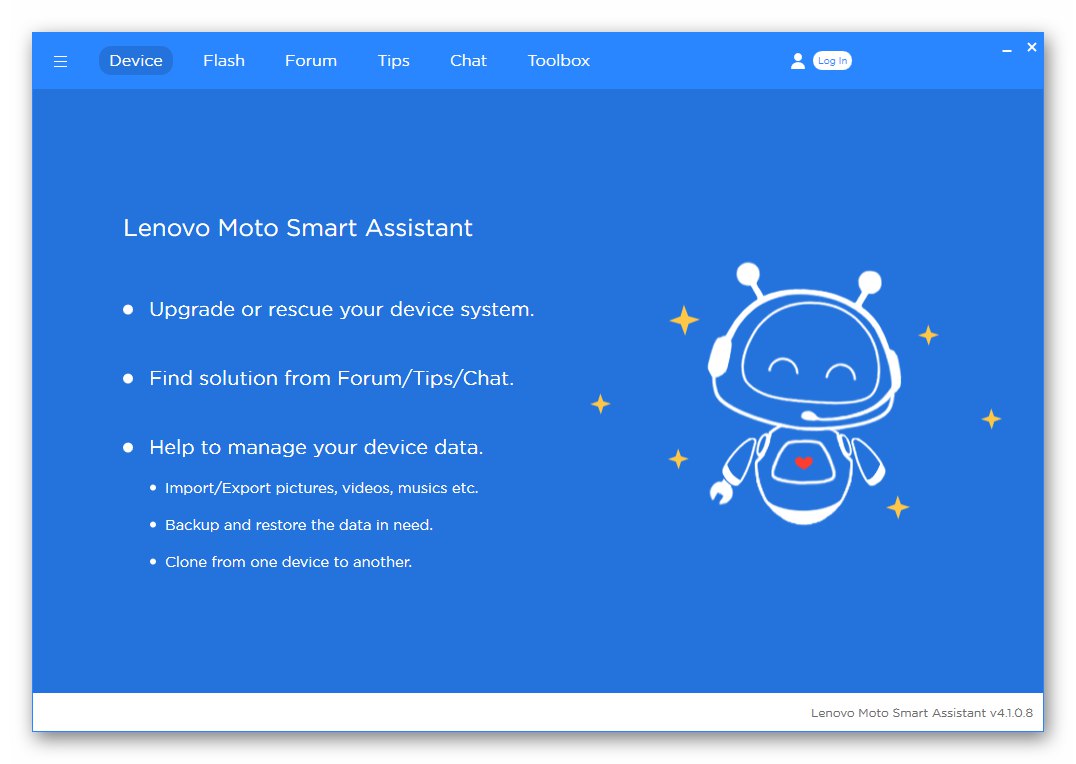
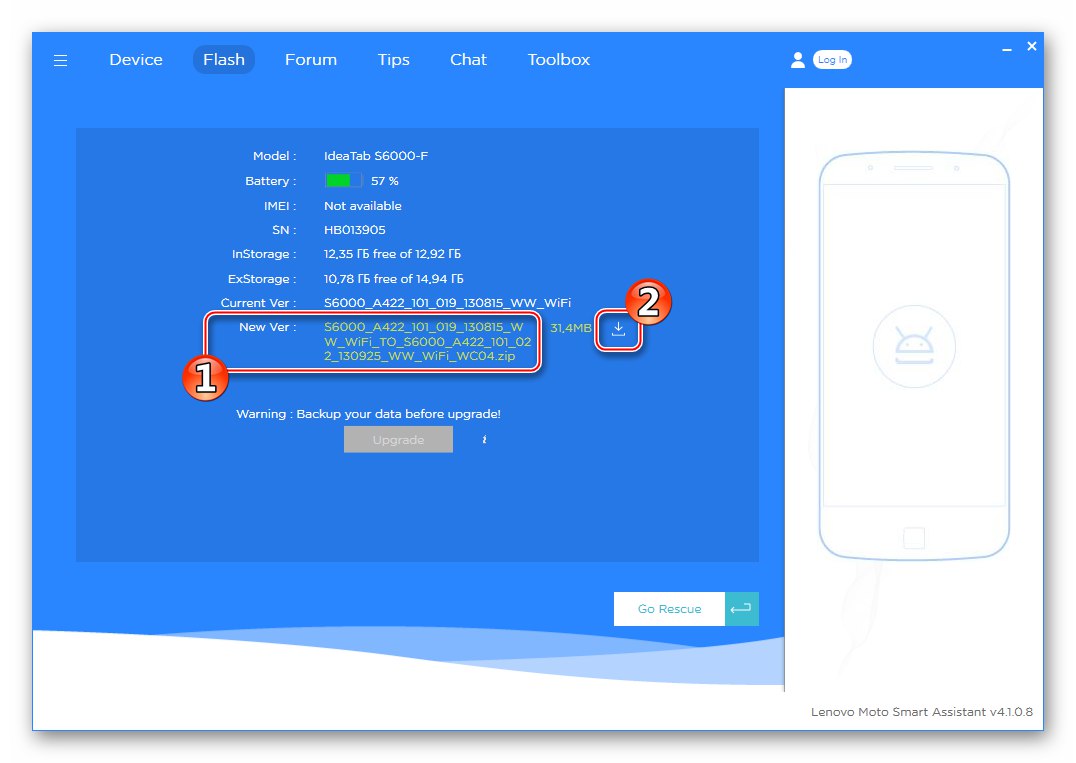
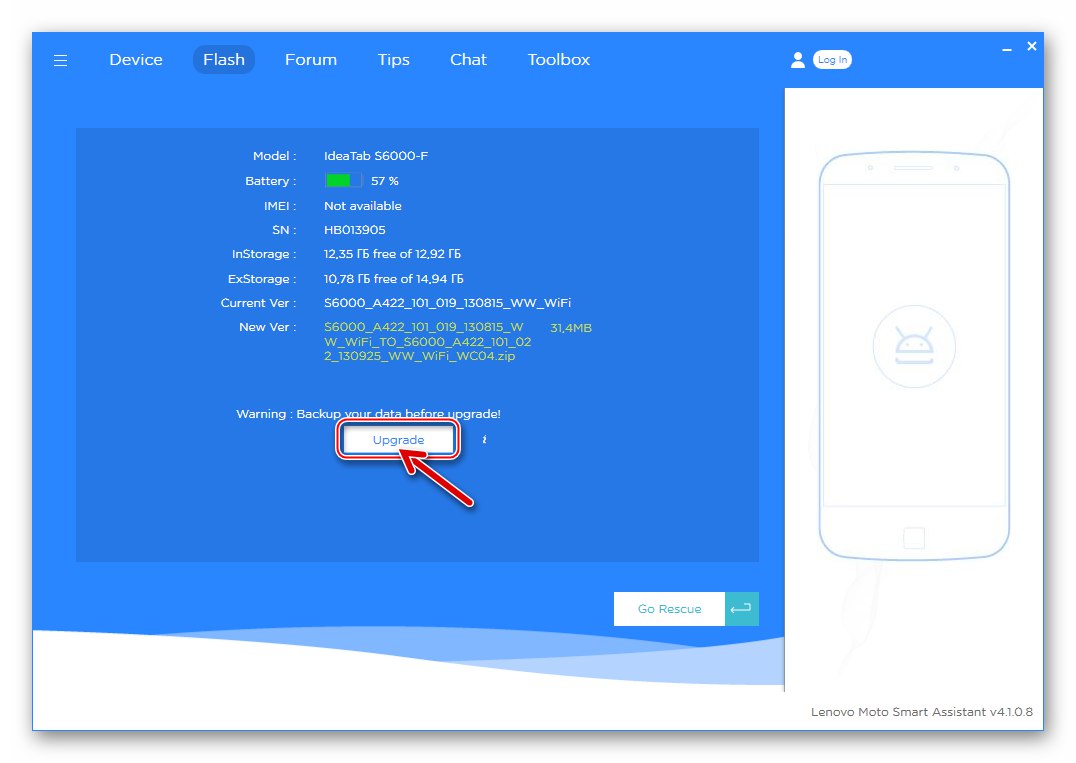
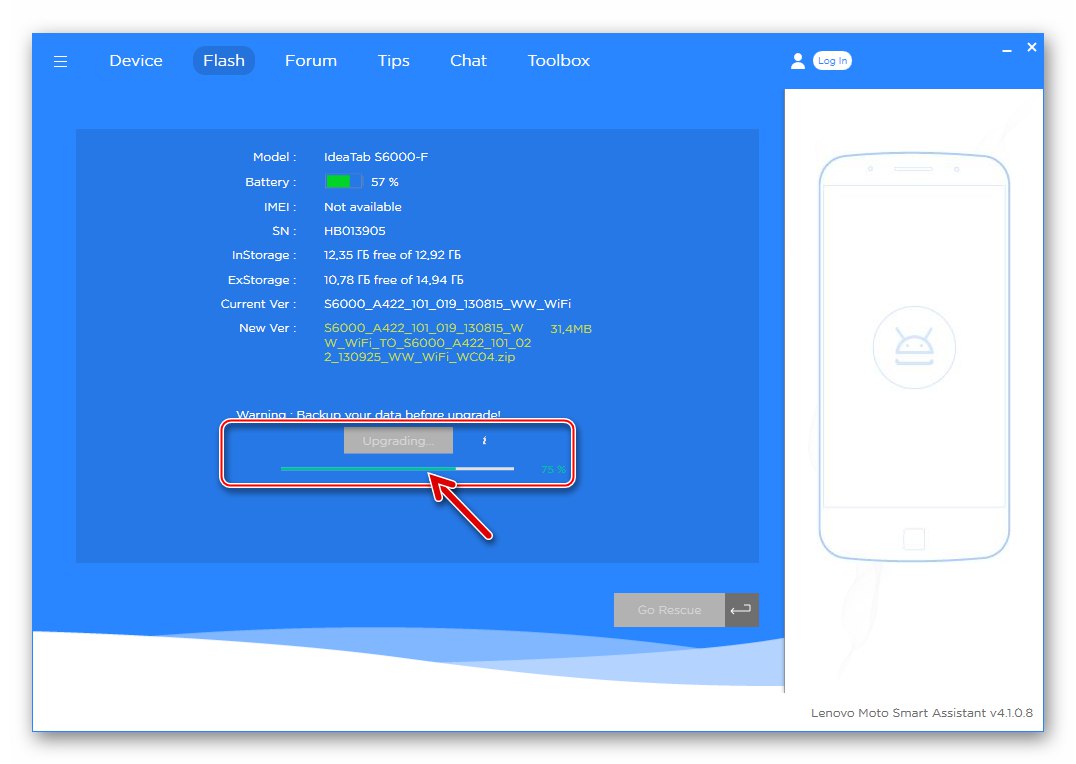
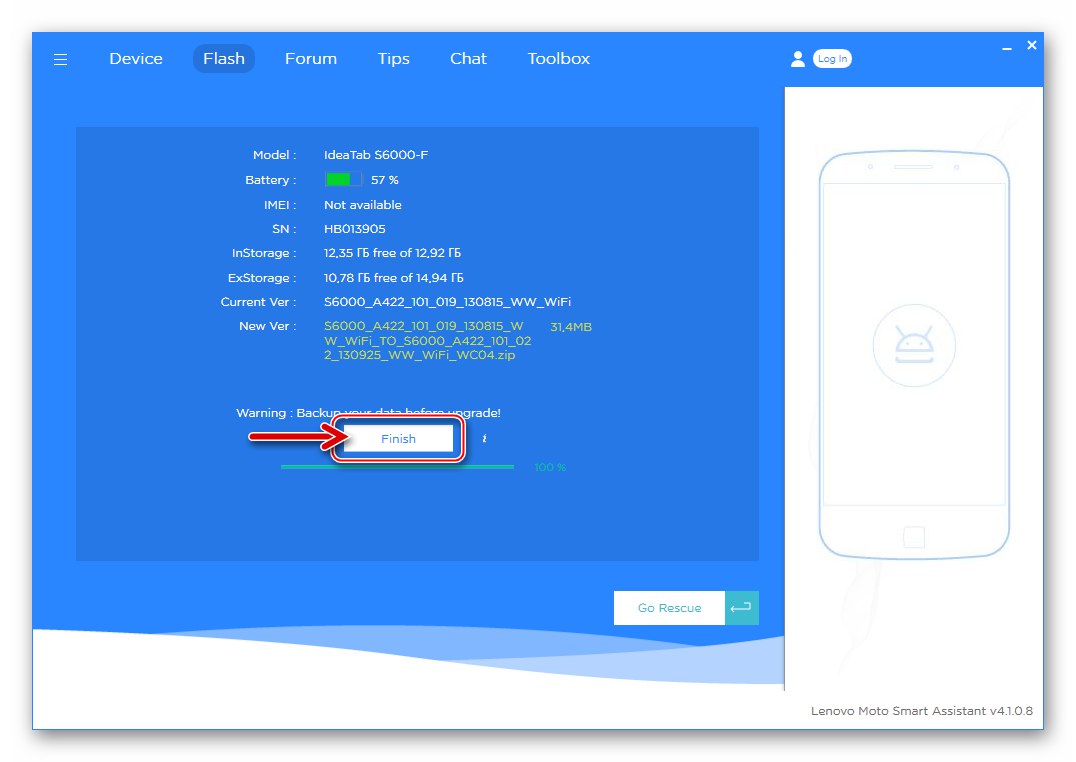

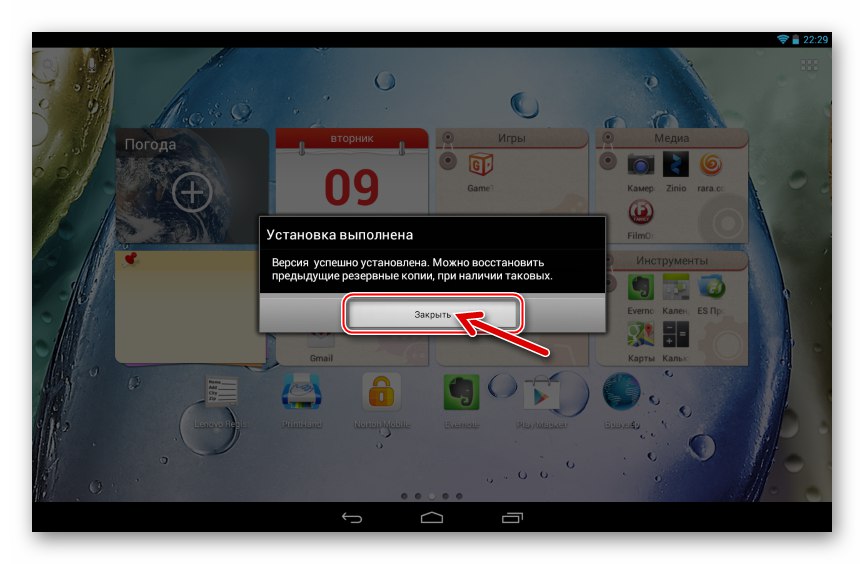
V závislosti na počtu sestavení mobilního OS původně nainstalovaného v zařízení může být nutné výše uvedený postup provést několikrát - dokud se na kartě neobjeví Smart Assistant "Blikat" oznámení „Vaše verze je aktuální“.
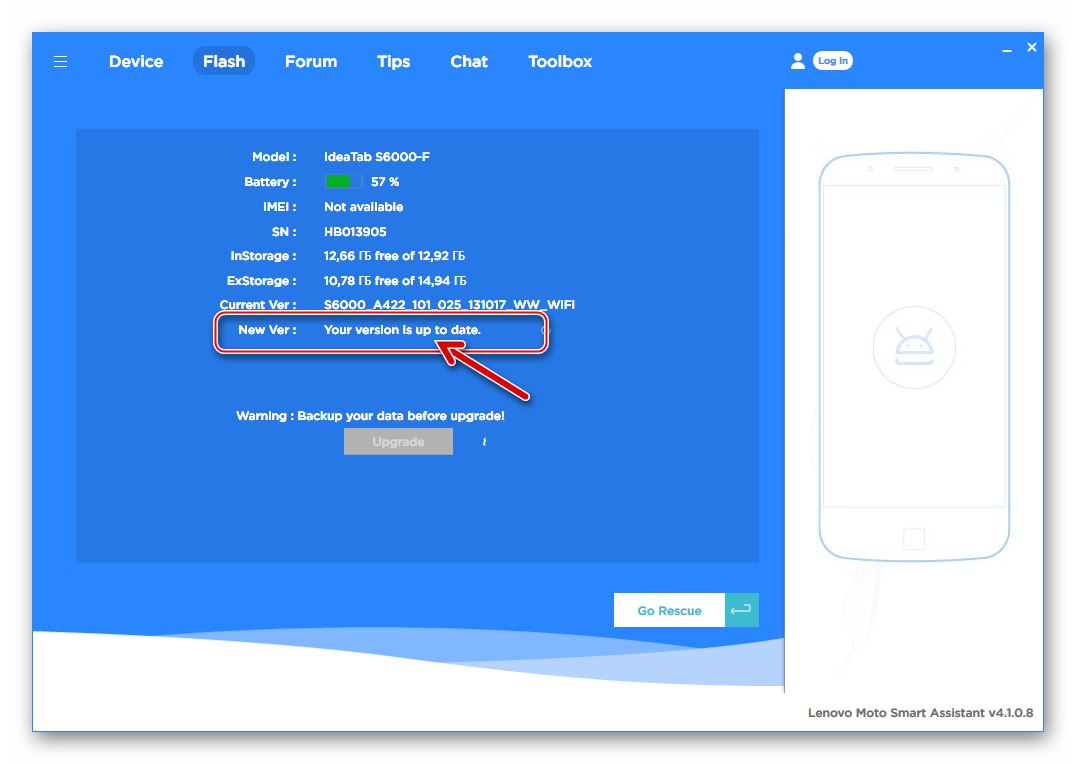
Metoda 2: Plné blikání z počítače, „rozdělení“
Chcete-li přepsat systémové paměťové oddíly Lenovo IdeaTab S6000 z počítače, což vám umožní přeinstalovat a / nebo obnovit OS Tablet i v kritických situacích a nemožnosti použít jiné metody provedení operace, použijte SP FlashTool. Pod odkazy jsou balíčky s firmwarem pro úpravy –H a -F nejnovější verze vydané výrobcem.

Stáhněte si oficiální firmware tabletu Lenovo IdeaTab S6000-F pro instalaci z počítače
Stáhněte si oficiální firmware tabletu Lenovo IdeaTab S6000-H pro instalaci z počítače
- Stáhněte si archiv s komponentami Android pro dostupnou verzi zařízení a výslednou rozbalte. Pamatujte, že cesta k umístění rozbaleného firmwaru by neměla obsahovat ruská písmena.
- Spusťte Flashstool.
- Klikněte na tlačítko "Scatter-loading" v okně aplikace, které okno otevře "Otevřít soubor Scatter ..."... Postupujte podle cesty, kde jste rozbalili firmware, vyberte soubor MT6589_Android_scatter_emmc.txt a klikněte "Otevřeno".
- V oblasti okna FlashTool obsahující názvy komponent, které mají být sešity do zařízení a cesty k obrázkům souborů, poklepejte na název „FAC“.
- Vyberte soubor v okně pro výběr obrázku Fac.img a poté stiskněte "Otevřeno".
- Zaškrtávací políčko „DA DL vše se šekem“.
- Postup spuštění firmwaru spustíte kliknutím na tlačítko "Stažení"... Počkejte, až bude dokončena kontrola integrity obrazů souborů - stavový řádek bude opakovaně vyplněn fialovou barvou.
- Připojte k počítači úplně vypnutý tablet.
- Postup přepsání paměti daty z balíčku s komponentami mobilního OS se spustí automaticky a je doprovázen vyplněním indikátoru ve spodní části okna Flashtool žlutou barvou a zvýšením procentuálního čítače. Počkejte, až aplikace dokončí všechny nezbytné manipulace, a v žádném případě nepřerušte proces!
- Po dokončení postupu firmwaru zobrazí SPFT okno „Stáhnout v pořádku“ - zavřete jej a odpojte zařízení od počítače.
- Zapněte zařízení a počkejte, až se zobrazí uvítací obrazovka systému Android.
![Lenovo IdeaTab S6000 zahajuje mobilní operační systém po blikání pomocí nástroje Flash Tool]()
Vyberte základní parametry mobilního operačního systému.
![Lenovo IdeaTab S6000 výběr hlavních nastavení systému Android po blikání tabletu přes Flashstool]()
- Firmware je dokončen, můžete začít obnovovat informace
![Lenovo IdeaTab S6000 oficiální nejnovější verze firmwaru pro tablety]()
a další provoz zařízení.
![Je nainstalována oficiální sestava aplikace Lenovo IdeaTab S6000 SP Flash Tool pro Android]()
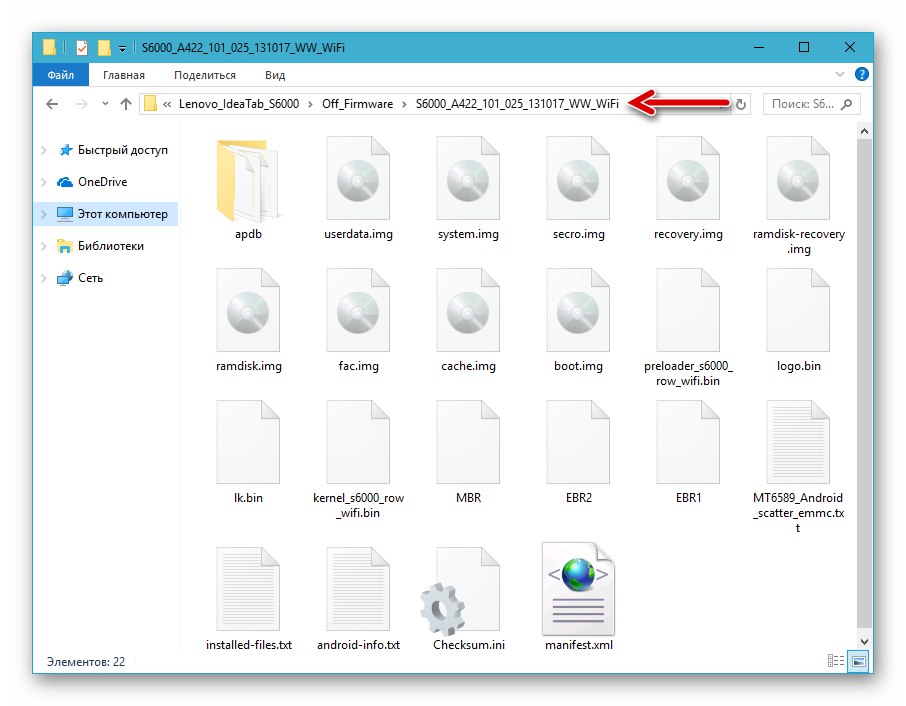
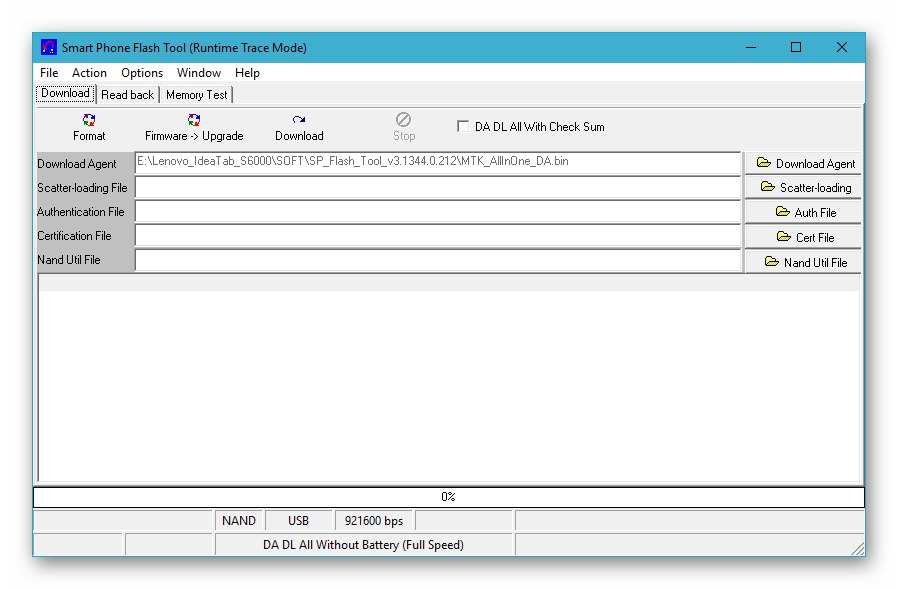

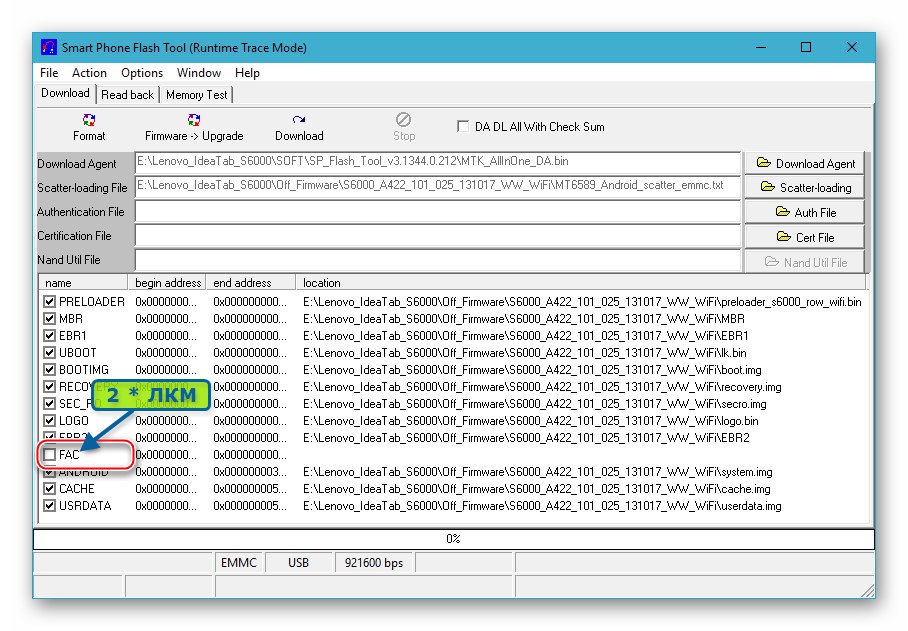
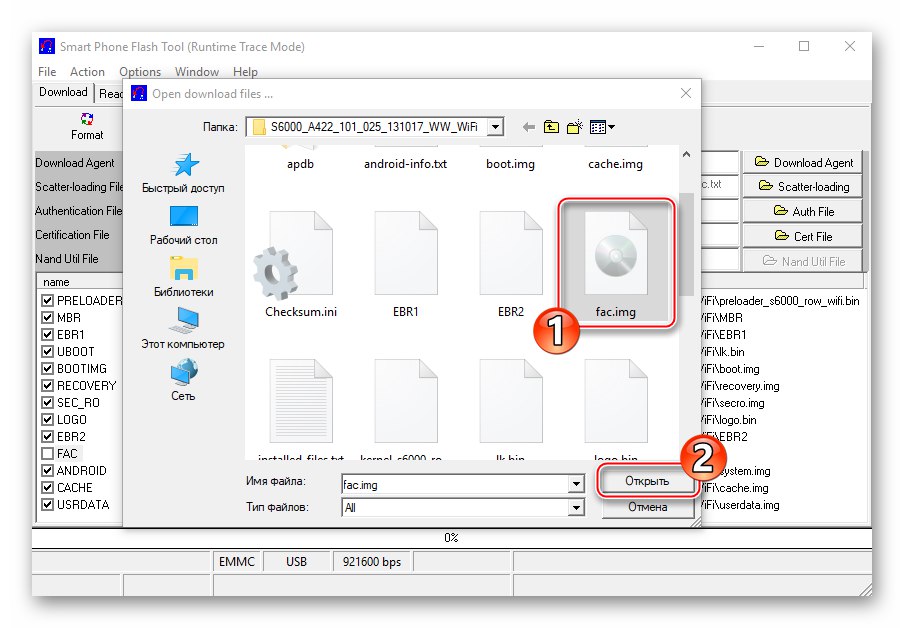
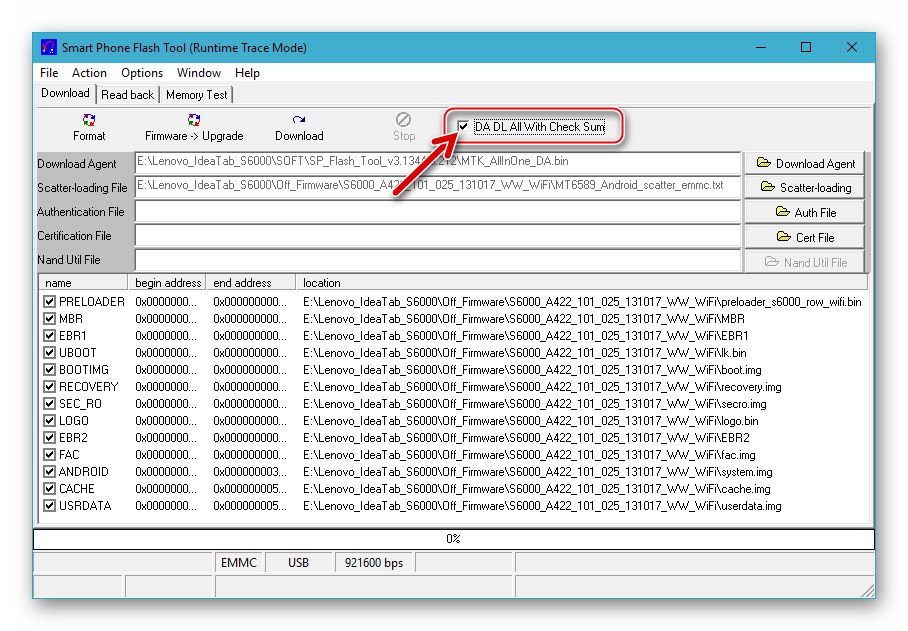
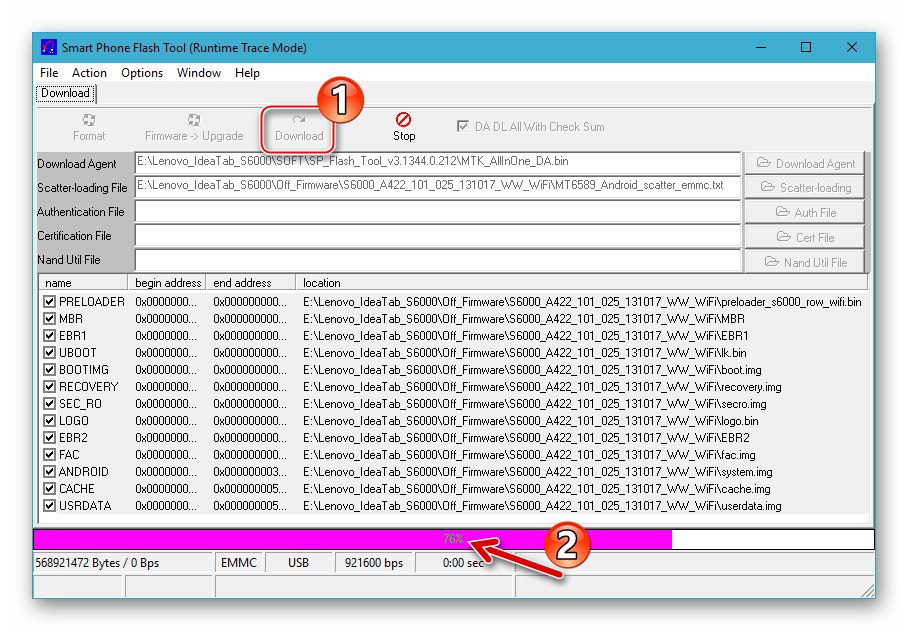
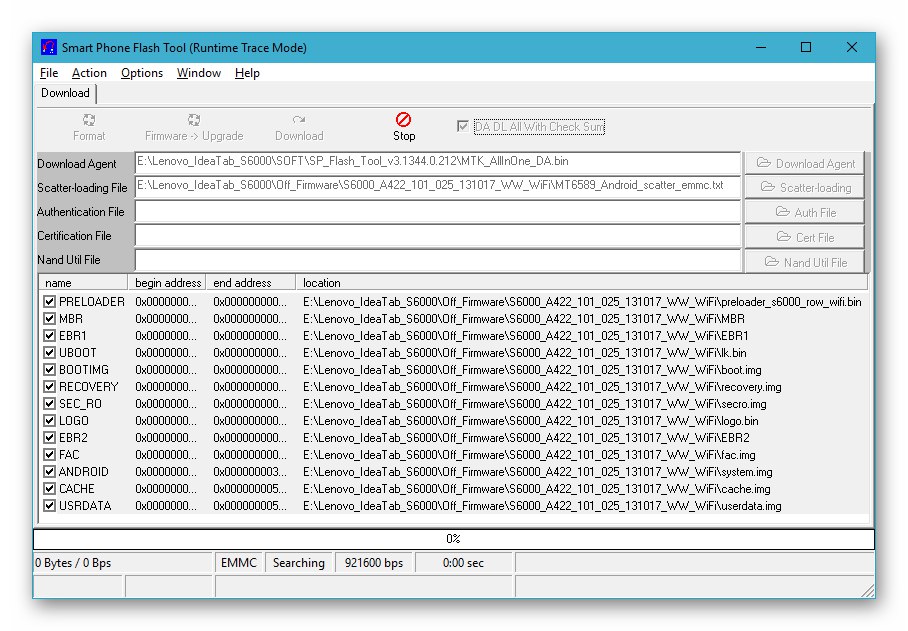
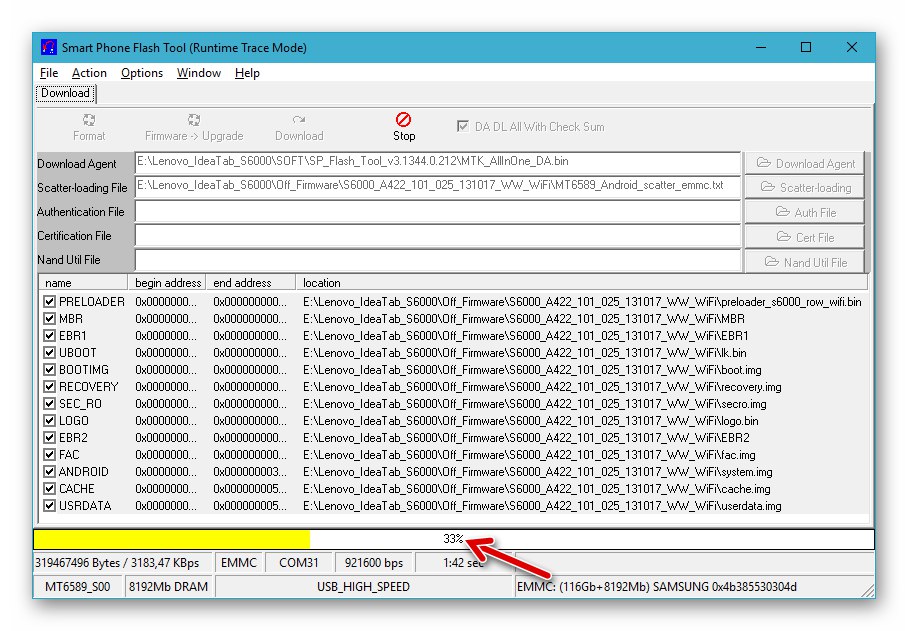
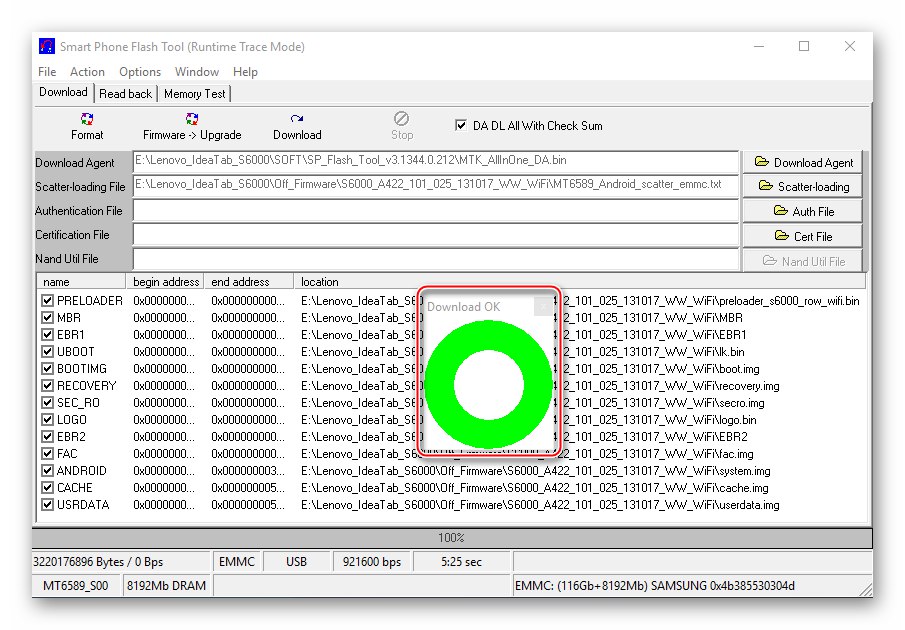
Metoda 3: Instalace vlastní obnovy a upraveného operačního systému
Mnoho uživatelů Lenovo IdeaTab S6000 hledá příležitost, jak zlepšit úroveň výkonu svého digitálního asistenta a rozšířit jeho funkčnost nahrazením „továrního“ firmwaru řešeními třetích stran. Stojí za zmínku, že pro model není mnoho vlastních operačních systémů, všechny jsou upravenými verzemi oficiálního systému Android a jsou určeny k instalaci na instance zařízení s indexem "H".

Instalace vlastní obnovy
Pokud chcete experimentovat s neoficiálními systémy, musíte zvládnout práci s upravenou obnovou přizpůsobenou pro použití na IdeaTab S6000. Náš příklad využívá prostředí Carliv Touch (CTR)na základě ClockWorkMod zotavení... Řešení je univerzální a lze jej nainstalovat na obě modifikace uvažovaného „tabletu“.
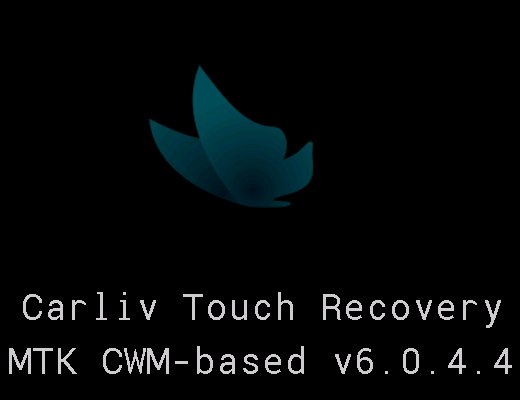
Vlastní prostředí pro obnovení je možné do tabletu integrovat různými způsoby, níže uvádíme dva z nejúčinnějších.
Možnost 1: FlashTool
Jak víte, výše použitý software pro blikání tabletu z počítače „je schopen“ nejen zcela přepsat paměť zařízení, ale také integrovat jednotlivé softwarové moduly, zejména prostředí pro obnovení. Tato příležitost bude použita v pokynech níže.
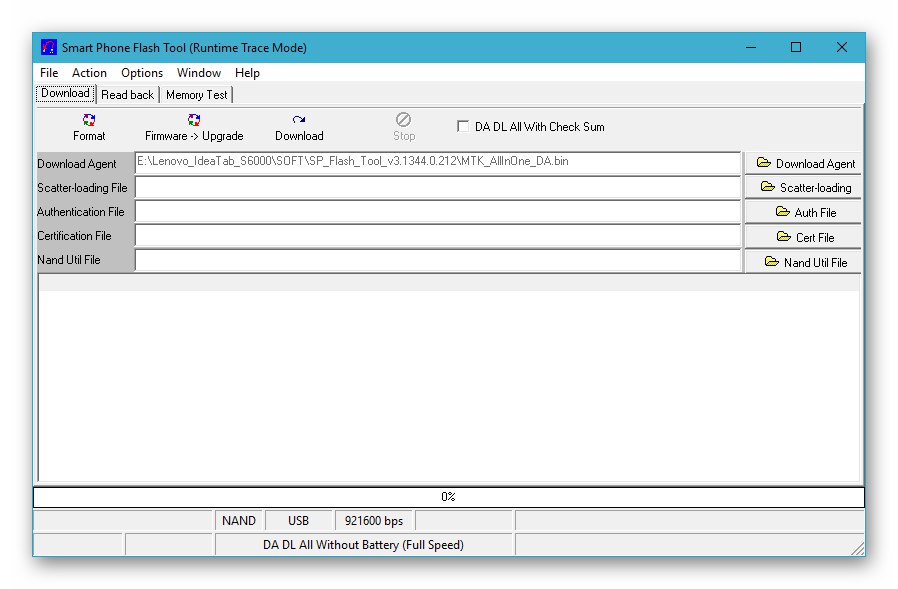
- Stáhněte si archiv z výše uvedeného odkazu a rozbalte jej.
- Otevřete Flash Tool a načtěte soubor scatteru z adresáře vyplývajícího z předchozího kroku pokynů do aplikace.
- Zaškrtněte políčko „DA DL vše se šekem“ a klikněte "Stažení".
- Potvrďte požadavek SPFT kliknutím "Ano"... Okno říká, že do paměti zařízení bude přenesen jeden obrazový soubor, nikoli celý firmware.
- Připojte vypnuté zařízení k počítači. Přepsat sekci "ZOTAVENÍ" probíhá poměrně rychle, počkejte na dokončení operace - zobrazí se okno „Stáhnout v pořádku“.
- Odpojte zařízení od počítače a zadejte upravené obnovení („Vol +“ + "Napájení"volba Režim zotavení v nabídce režimu).
- Navigace v bodech v Carliv Touch Recovery se provádí pomocí tlačítek hlasitosti. Volání funkce je potvrzeno stisknutím tlačítka "Napájení" tableta. Prosím vyberte "Restartujte nyní váš systém".
- Pokud si přejete, nebo je-li to nutné, můžete získat práva root výběrem položky v zobrazené nabídce „Ano - kořenové zařízení“... Pokud oprávnění Superuser nejsou vyžadována, stačí kliknout "Napájení"... Tím je instalace vlastního obnovení dokončena, zařízení se restartuje do systému Android.
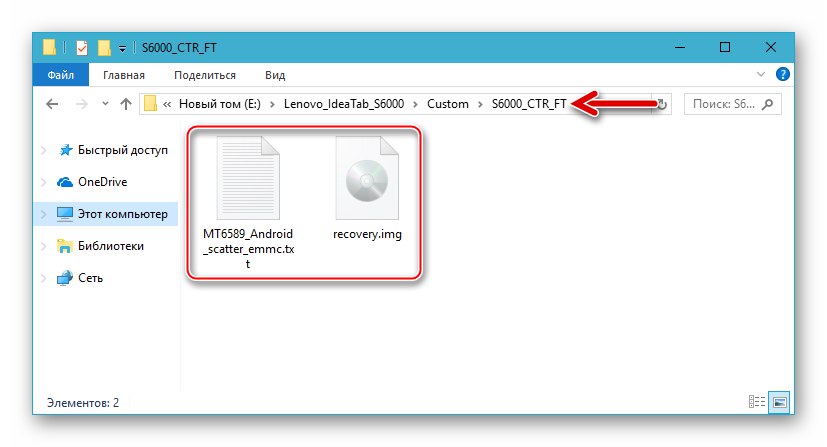

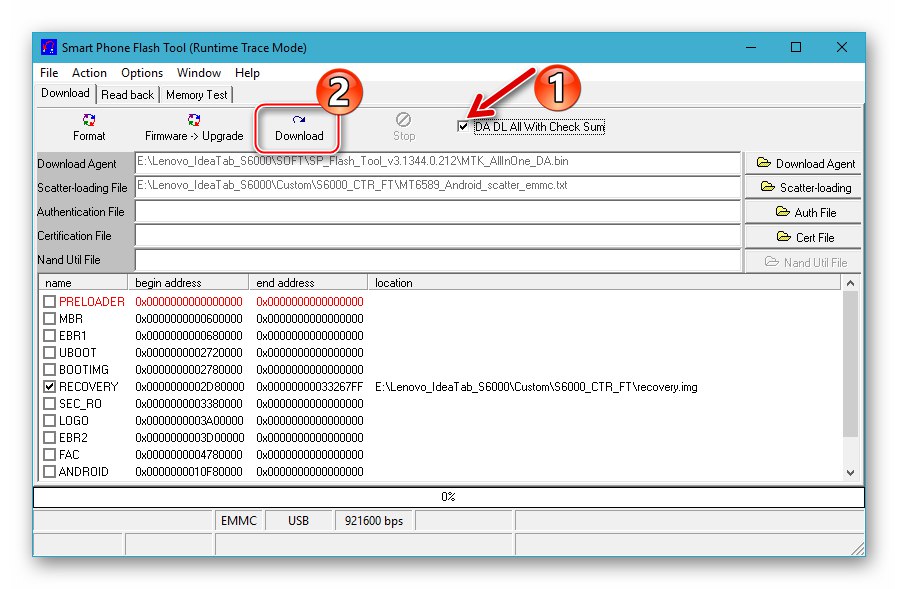
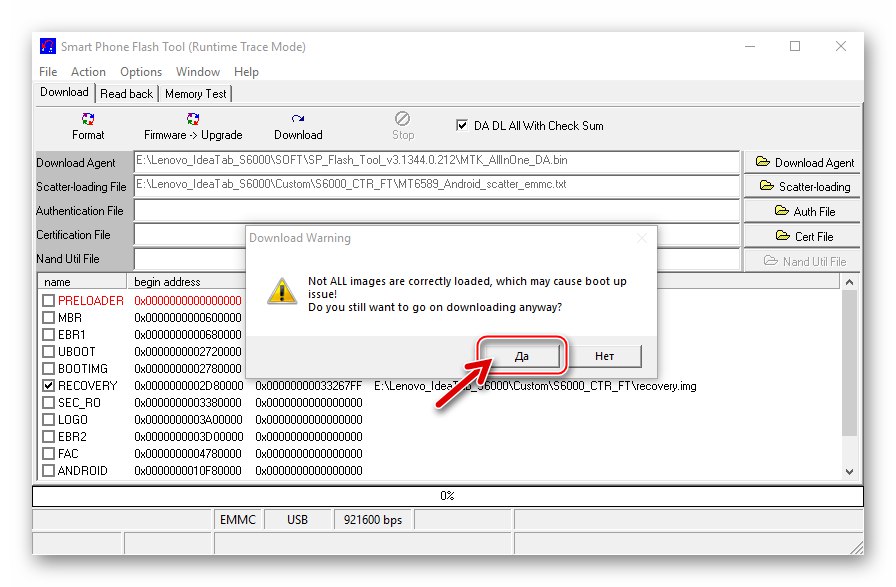
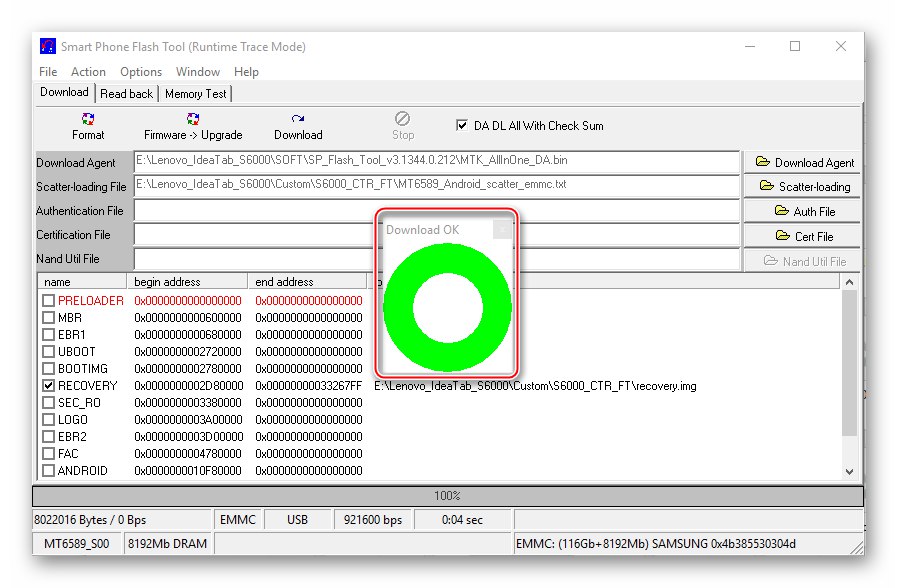
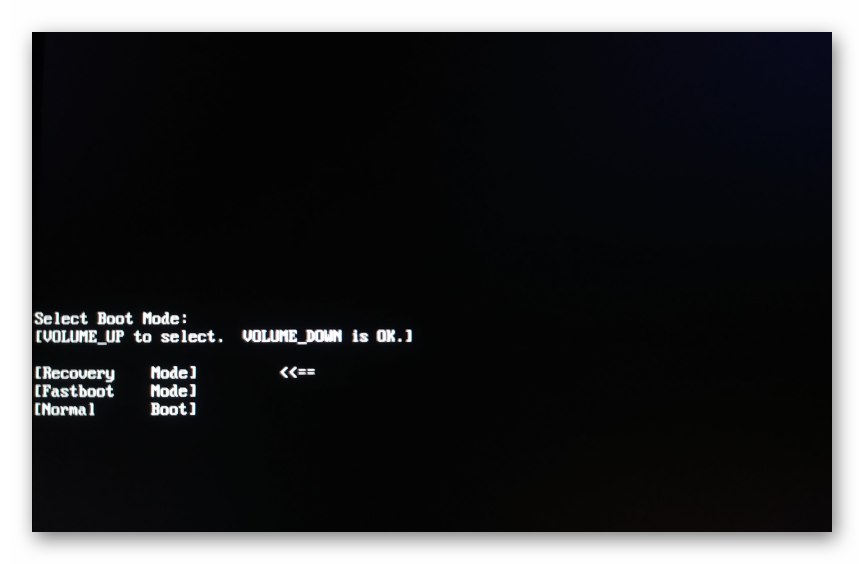
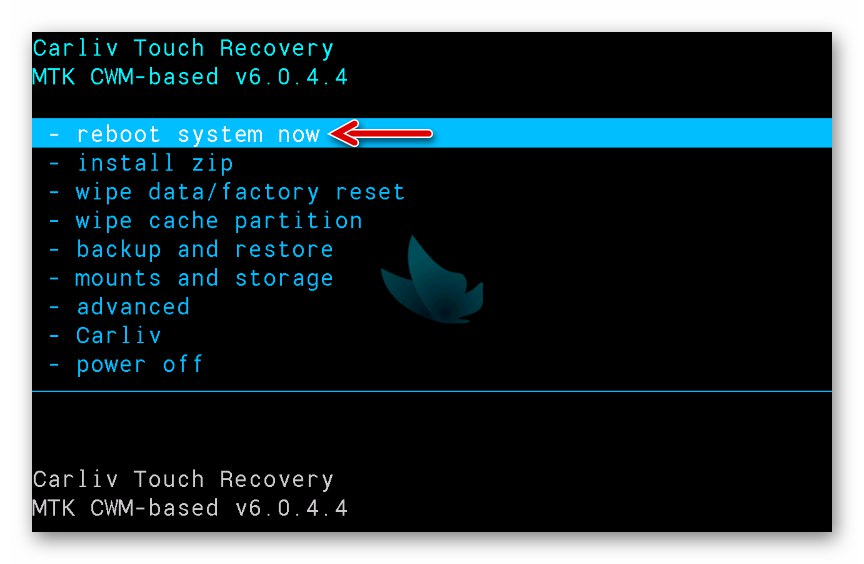
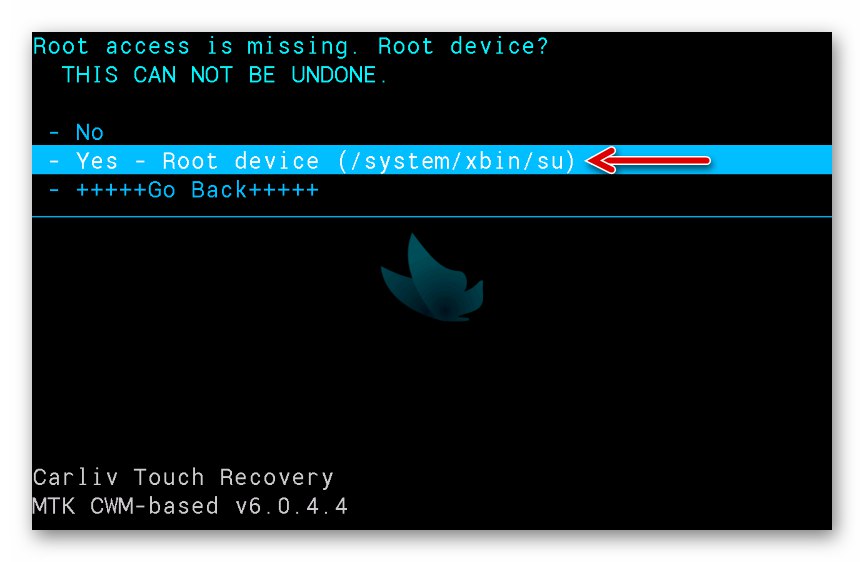
Možnost 2: Flashify Android App
Další metodou získání vlastní obnovy na Lenovo S6000 je využití schopností specializovaného nástroje určeného k provádění různých operací v prostředí Android. Hlavní výhodou níže popsaného přístupu je, že během instalace není nutné zapojovat počítač.
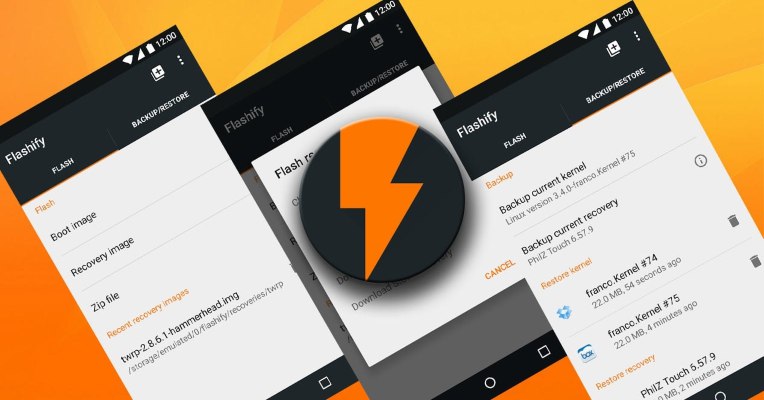
- Stáhněte si z výše uvedeného odkazu na paměťovou kartu počítače tablet PC (umístěte v kořenovém adresáři) obrazový obrázek obnovy. (Pokud kořen ještě nebyl přijat, navíc stáhnout Framaroot.apk).
- Získejte oprávnění superuživatele pomocí funkcí aplikace Framarut pro Android.
- Z Google Play obchod nainstalujte aplikaci Flashify.
- Otevřete Flash a udělejte zařízení oprávnění root.
- Vybrat předmět „Obnovovací obrázek“ na kartě domovské obrazovky aplikace. Klepněte na „Choose a file“ v zobrazeném seznamu Flash zotavení.
- Ve správci souborů, který se otevře, postupujte podle cesty
storage / sdcard1. - Klepněte na název obrázku - zotavení. obr... Potvrďte přijatý požadavek, abyste byli připraveni přepsat oddíl "ZOTAVENÍ" paměť tabletu klepnutím na „MŇA!“.
- Počkejte, až se dokončí přenos dat z obrazu souboru do odpovídající oblasti paměti zařízení. V důsledku toho budete vyzváni k restartu do prostředí pro obnovení - klikněte na „ZNOVU REBOTOVAT“.
- Poté, co se na obrazovce objeví položky nabídky upraveného prostředí pro obnovení CTR, bude jeho instalace považována za dokončenou.
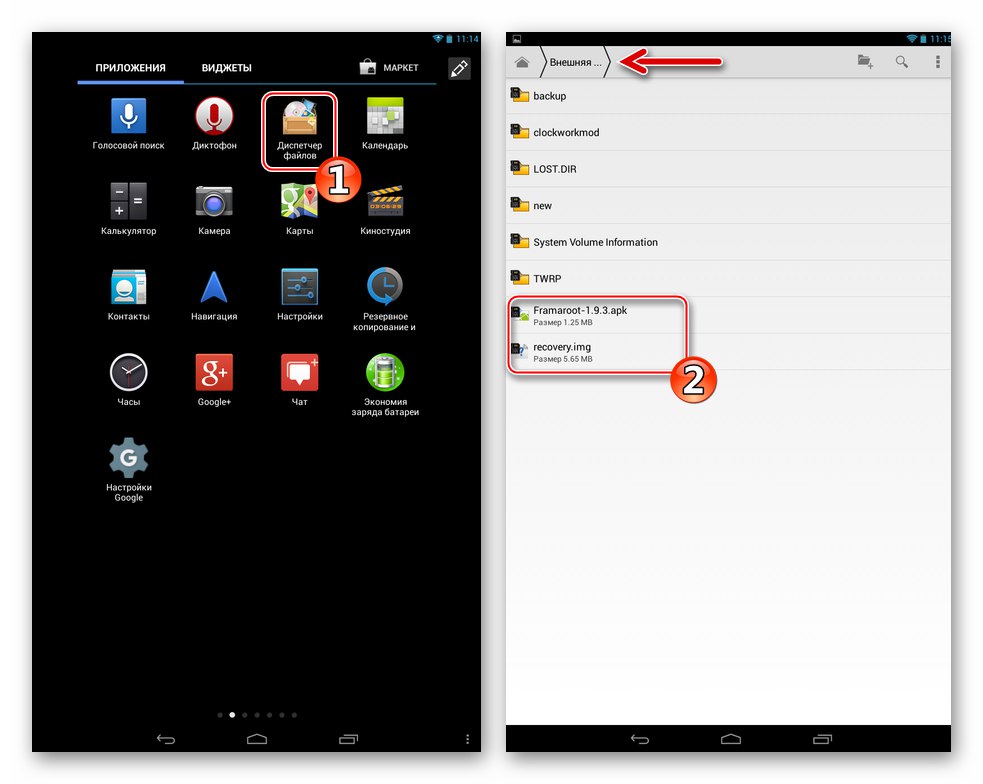
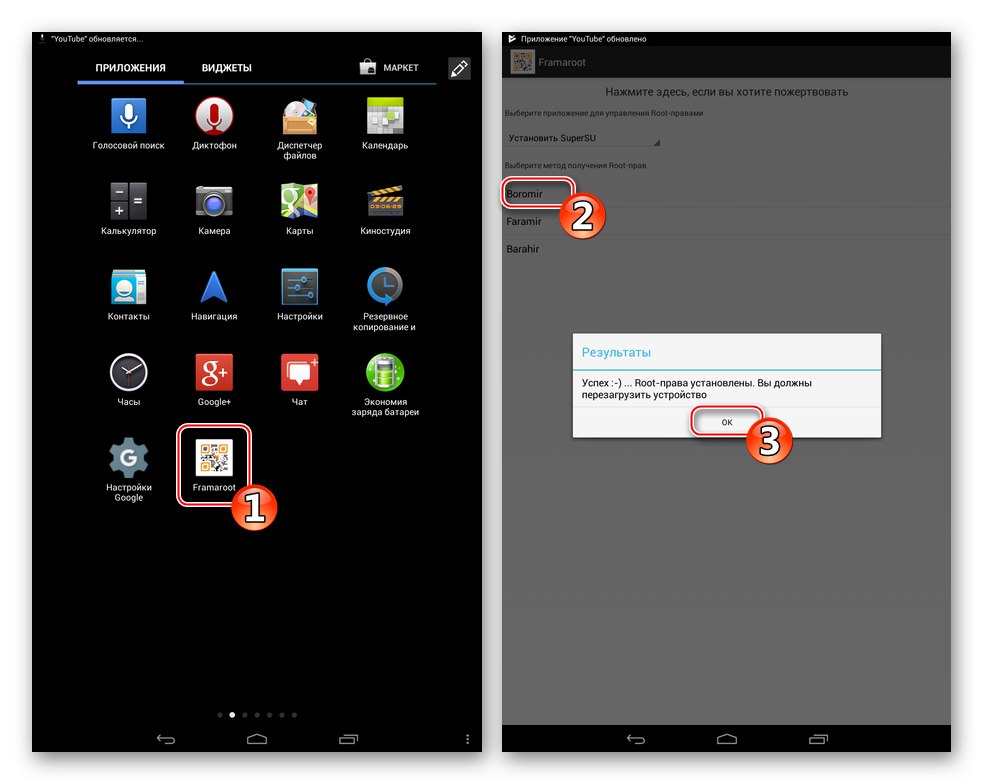
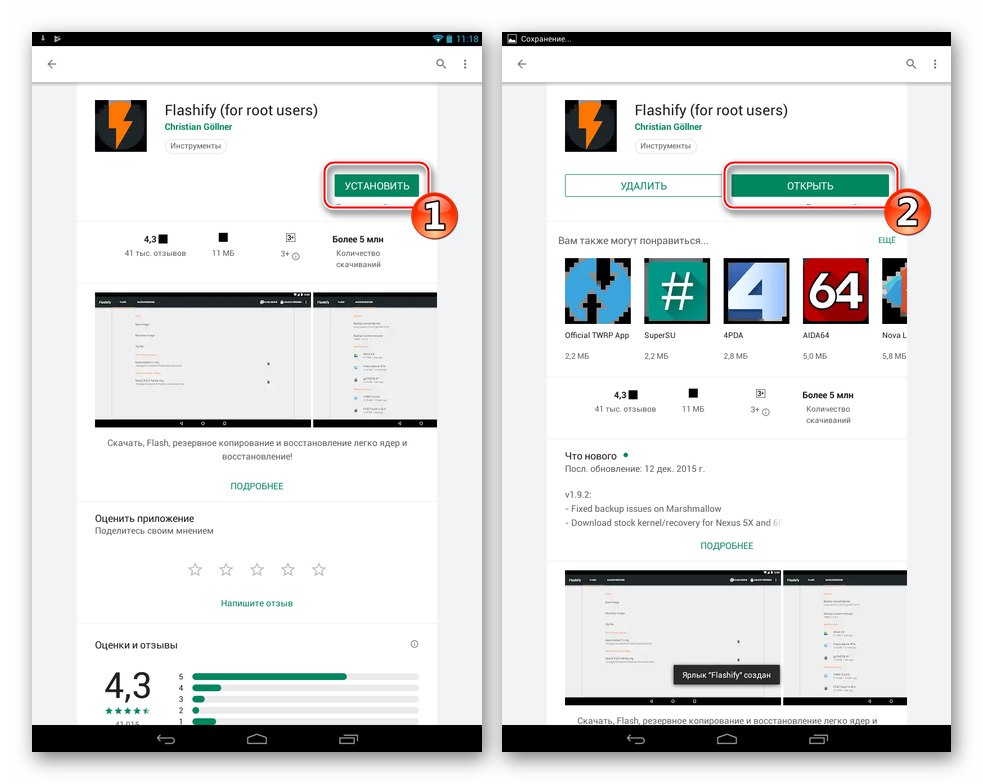
Stáhněte si Flashify (pro uživatele root) z obchodu Google Play
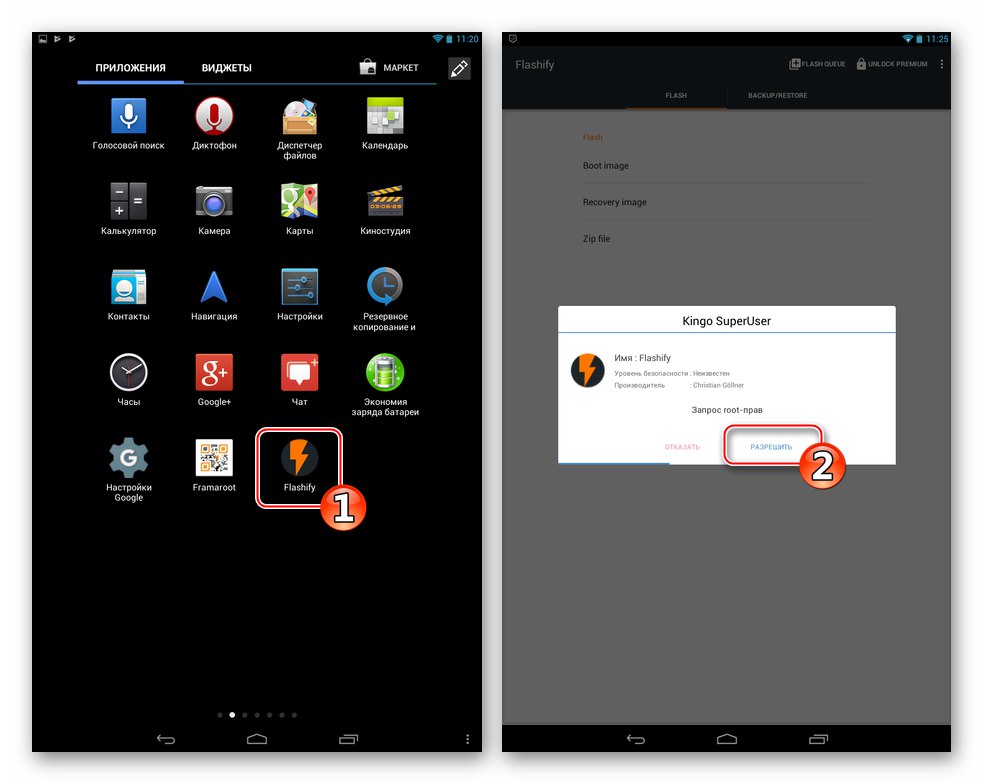
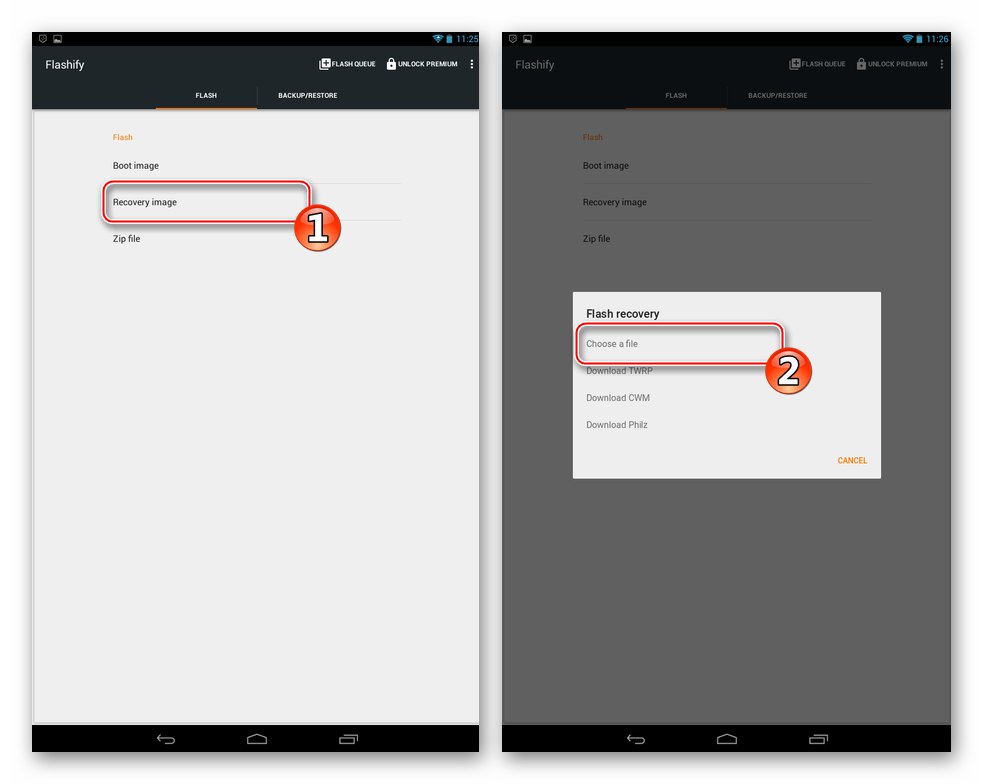
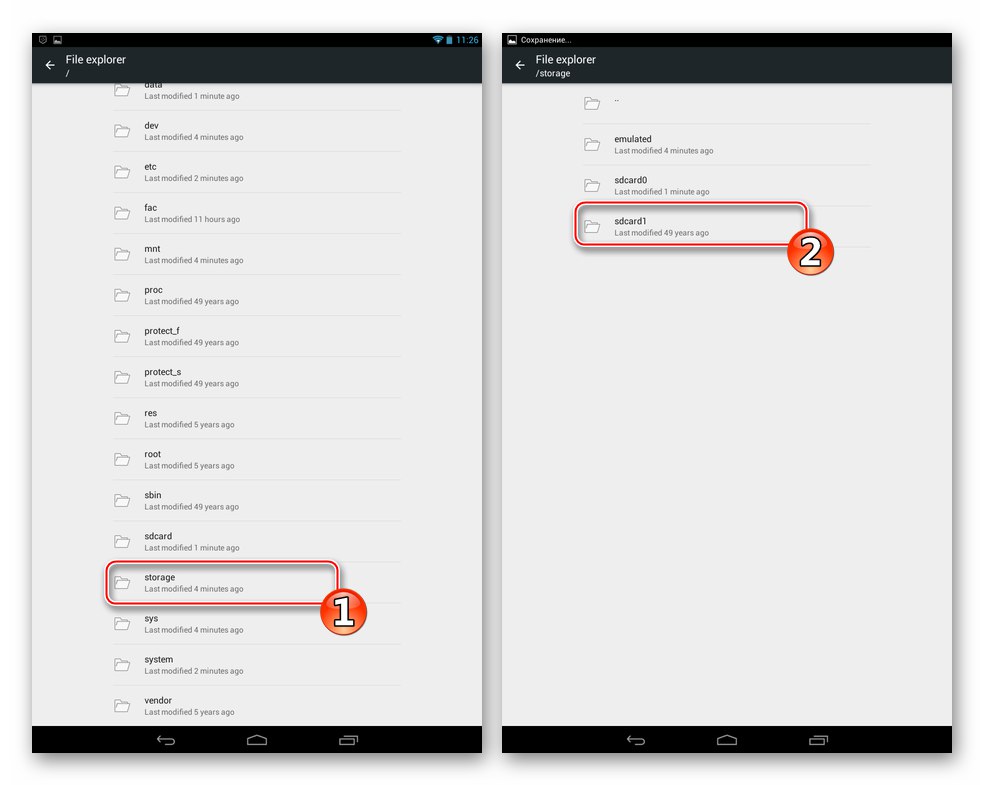
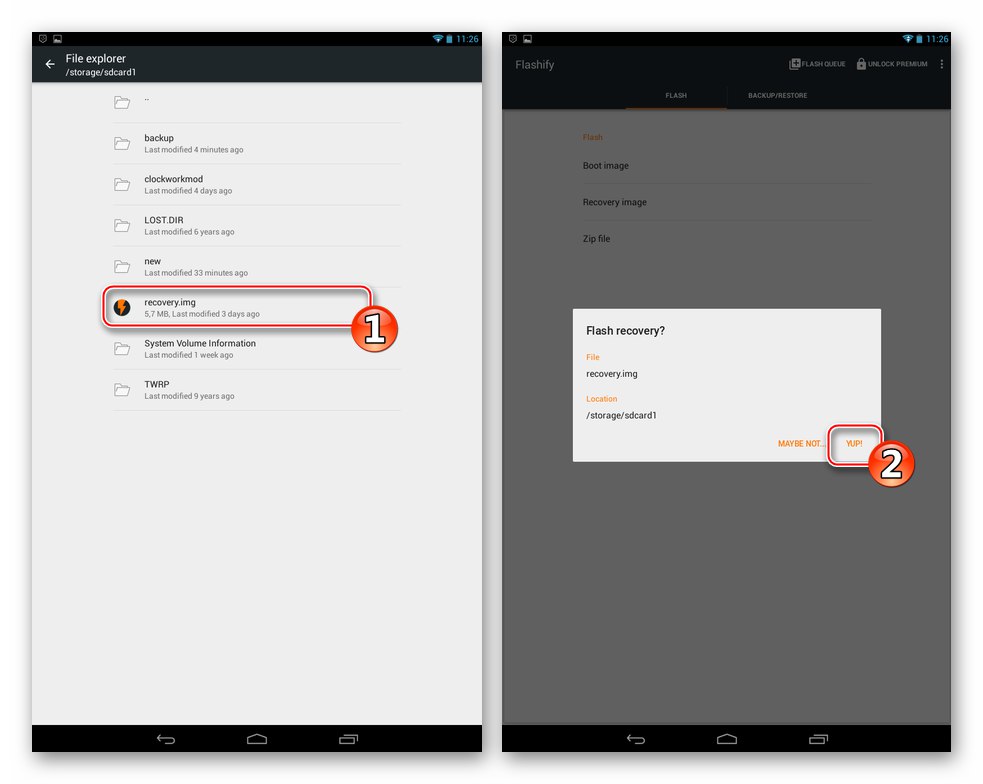
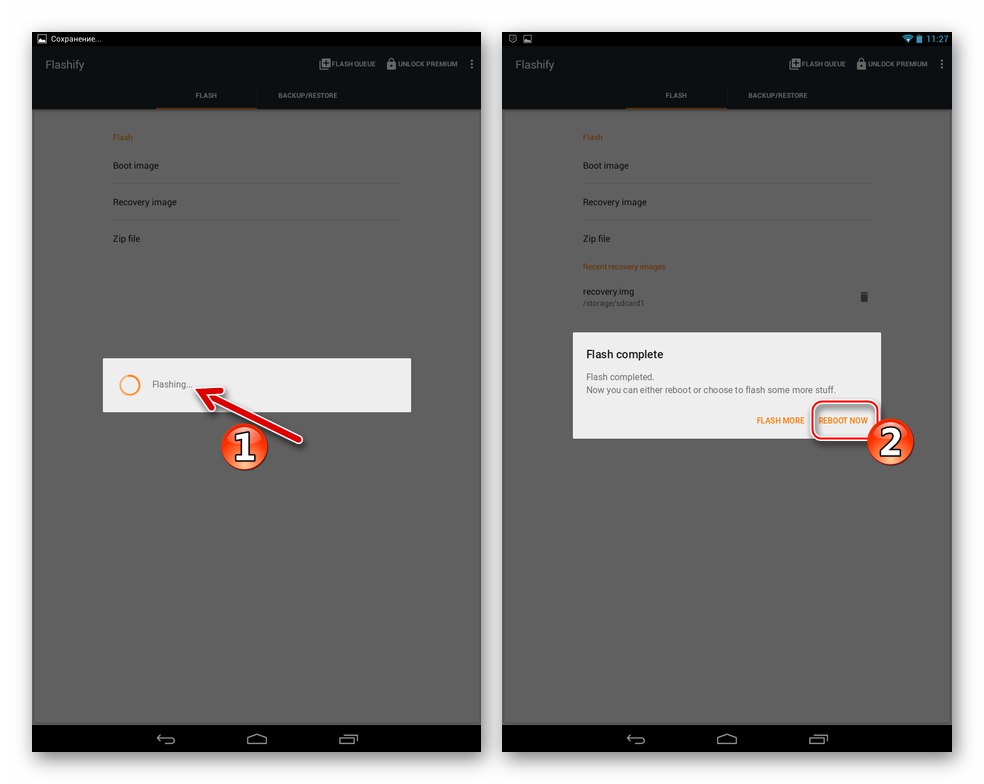
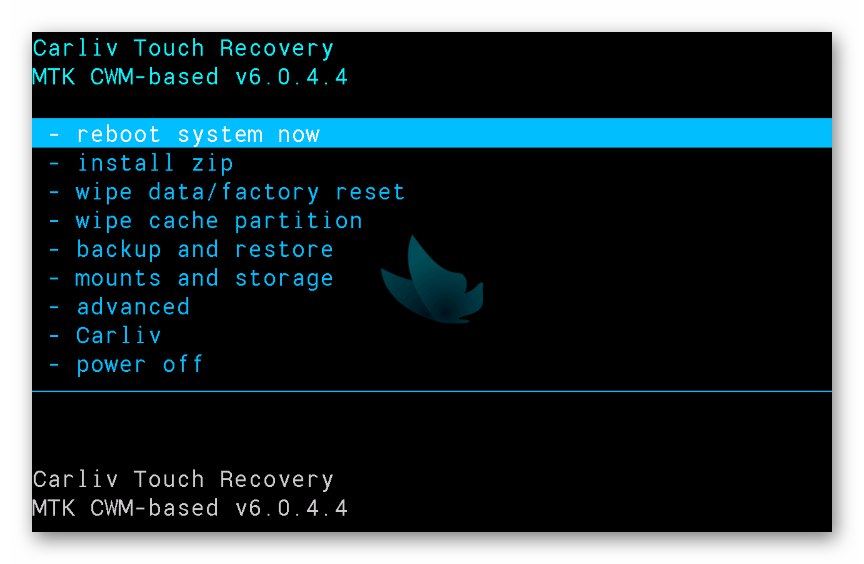
Instalace upraveného firmwaru
Nahrazení oficiálního systému zařízení vlastní obnovou nainstalovanou s upraveným prostředím Android není obecně obtížné. Hledání času na internetu zabere více času než instalace OS - výběr je opět malý. Jako příklad a demonstrace procesu instalace níže uvedené pokyny používají vlastní úpravu systému Android pro Lenovo S6000 s modulem 3G.
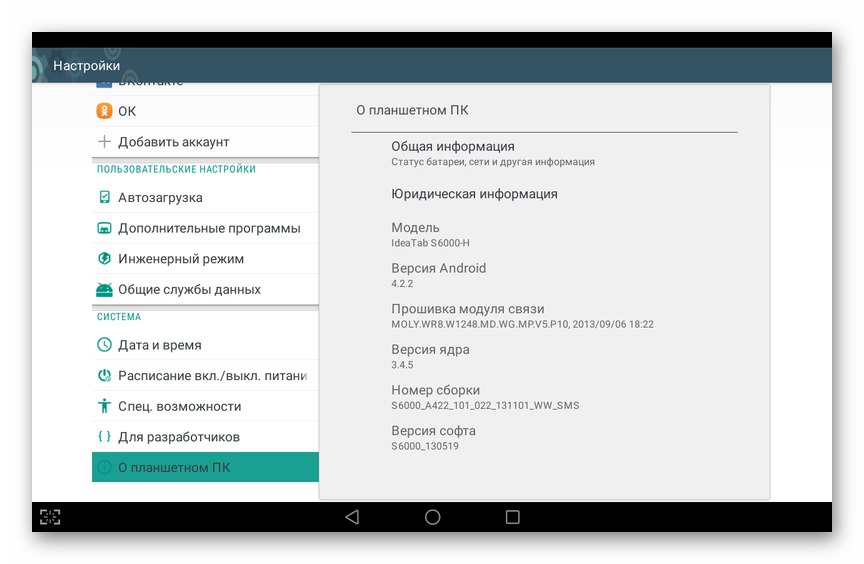
Shell je charakterizován rozhraním ve stylu Lollipop, přítomností práv root, schopností telefonovat a řadou dalších vylepšení a dodatků.
Stáhněte si vlastní firmware pro tablet Lenovo IdeaTab S6000-H
- Stáhněte si balíček zip s upraveným systémem Android a umístěte jej na paměťovou kartu zařízení.
- Spusťte vlastní obnovení.
- Vytvořte zálohu Nandroid nainstalovaného operačního systému na vyměnitelném úložišti zařízení. Zálohovat:
- Vstupte do sekce "Zálohování a obnovení".
- V zobrazeném seznamu vyberte první funkci "Záloha".
- Počkejte na dokončení operace čtení dat a jejich kopírování na paměťovou kartu zařízení.
- Po obdržení oznámení „Zálohování dokončeno!“ vybrat „+++++ Zpět +++++“ v nabídce.
![Lenovo IdeaTab S6000 přejděte do části zálohování a obnovení v rámci vlastní obnovy a vytvořte zálohu systému]()
![Funkce zálohování Lenovo IdeaTab S6000 pro zálohování OS nainstalovaného v tabletu]()
![Lenovo IdeaTab S6000 proces vytváření zálohy při obnově CTR]()
![Záloha Lenovo IdeaTab S6000 CTR vytvořena, návrat do hlavní nabídky pro obnovení]()
- Vymažte paměť a resetujte zařízení:
- Zvýraznit „Vymazat data / obnovit tovární nastavení“, klikněte "Jídlo".
- Dále potvrďte své záměry - „Ano - vymazat všechna uživatelská data“.
- Počkejte na konec postupu pro vymazání paměti a resetování parametrů zařízení.
- Poté, co se zobrazí oznámení "Vymazání dat dokončeno" ve spodní části obrazovky můžete přejít k dalšímu kroku pokynu.
![Lenovo IdeaTab S6000 custom recovery CTR - resetujte zařízení, vyčistěte paměť před blikáním]()
![Obnova CTR Lenovo IdeaTab S6000 - zahájení obnovení továrního nastavení a vymazání paměti tabletu]()
![Lenovo IdeaTab S6000 proces resetování a formátování paměti pomocí obnovy CTR]()
![Lenovo IdeaTab S6000 reset a vymazání paměti zařízení pomocí vlastní obnovy dokončeny]()
- Nainstalujte upravený balíček OS:
- Prosím vyberte „Install zip“.
- Dále - „Choose zip from sdcard“.
- "Zvýrazněte" název souboru zip firmwaru a stiskněte "Jídlo".
- Potvrďte připravenost ke spuštění instalace - položka „Ano - nainstalovat ...“.
- Počkejte na dokončení přenosu komponent systému Android v oblasti paměti tabletu.
- Poté, co se v dolní části obrazovky zobrazí oznámení "Instalace z SD karty je kompletní." návrat do hlavního menu obnovy výběrem „+++++ Zpět +++++“.
![Lenovo IdeaTab S6000 instalace upraveného firmwaru pomocí vlastní obnovy]()
![Lenovo IdeaTab S6000 Recovery CTR - přejděte na paměťovou kartu a vyberte vlastní soubor]()
![Lenovo IdeaTab S6000 CTR vyberte soubor zip firmwaru, spusťte instalaci]()
![Lenovo IdeaTab S6000 recovery CTR - potvrzení připravenosti zahájit postup pro aktualizaci upraveného OS]()
![Lenovo IdeaTab S6000 CTR proces instalace upraveného firmwaru pomocí vlastní obnovy]()
- Spusťte restart zařízení do nainstalovaného OS výběrem "Restartujte nyní váš systém".
- Poté, co se objevil desktop Android
![Lenovo IdeaTab S6000 upravený firmware nainstalovaný pomocí vlastní obnovy]()
instalace upraveného OS na Lenovo S6000 se považuje za dokončenou.
![Lenovo IdeaTab S6000 upravený operační systém připravený pro použití na modelu]()
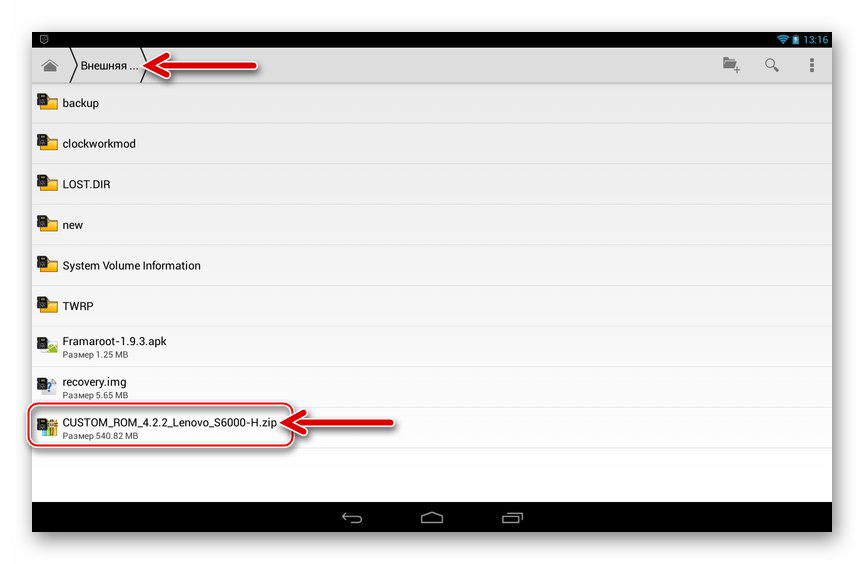
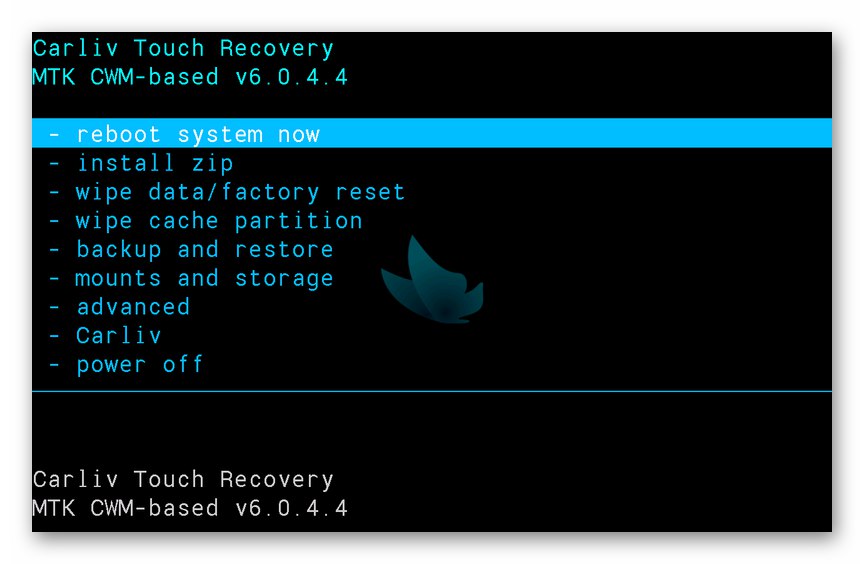
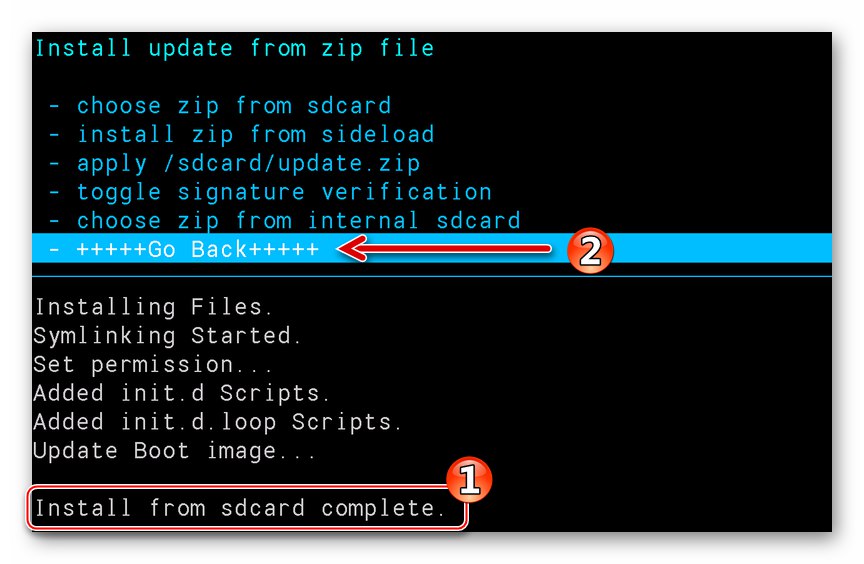
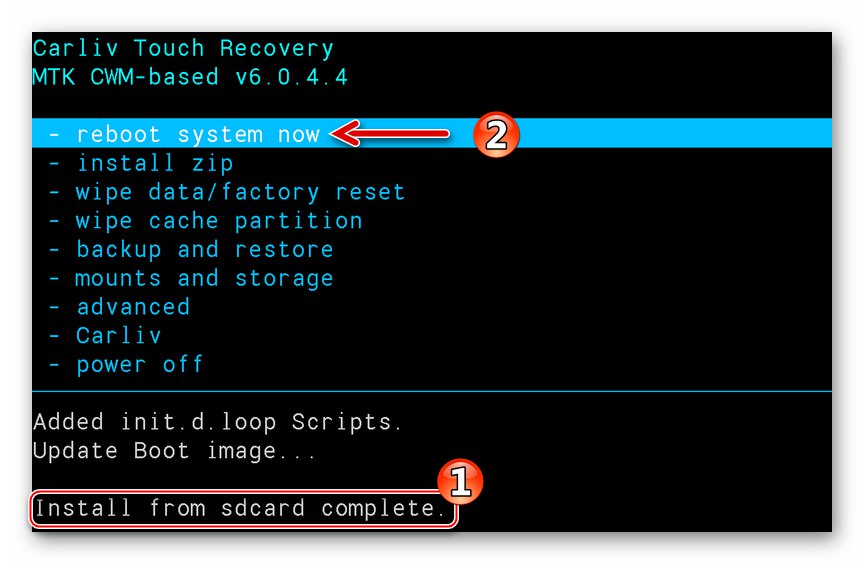
Metoda 4: Návrat k oficiálnímu systémovému softwaru
Pokud potřebujete po obnovení experimentu s přizpůsobením vrátit tovární operační systém na Lenovo S6000, můžete jít několika způsoby. Nejúčinnější metodou je blikat zařízení pomocí nástroje FlashTool přesně podle pokynů „Metoda 2“navrhováno výše v tomto materiálu.
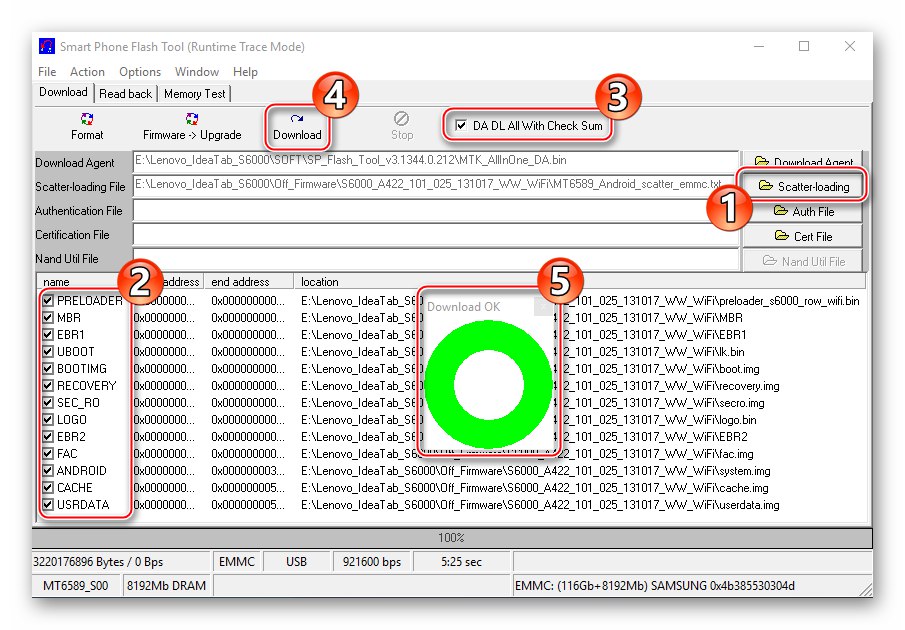
Druhá možnost, účinná pouze pro úpravy "H" - instalace pomocí vlastní obnovy balíčku s oficiálním OS přizpůsobeným pro firmware z prostředí. Toto řešení si můžete stáhnout z níže uvedeného odkazu a postup instalace se neliší od postupu při integraci upraveného systému Android.
Stáhněte si oficiální firmware tabletu Lenovo IdeaTab S6000 pro instalaci pomocí vlastní obnovy
A třetí metodou „vrátit vše tak, jak to bylo“, u které se budeme zabývat podrobněji, je obnovení systému ze zálohy Nandroid. Pokud jste při přechodu na neoficiální firmware postupovali podle pokynů z tohoto článku, je na vyměnitelné jednotce tabletu k dispozici záložní kopie operačního systému.
- Spusťte Carliv Touch Recovery a přejděte do sekce "Zálohování a obnovení".
- Vyberte druhou položku v seznamu "Obnovit".
- Pokud je na paměťové kartě několik záloh Androidu, zvýrazněte ten, který potřebujete, na základě data a času jejího vytvoření. Klepněte na "Jídlo".
- Potvrďte, že jste připraveni obnovit systém ze zálohy - „Ano - obnovit“.
- Počkejte, až data ze zálohy dokončí přepisování oblastí systémové paměti tabletu.
- Vraťte se na hlavní obrazovku upraveného obnovení.
- Restartujte do obnoveného systému Android.
- Ve výsledku obdržíte mobilní operační systém v podobě, v jaké byl v době vytváření zálohy Nandroid.
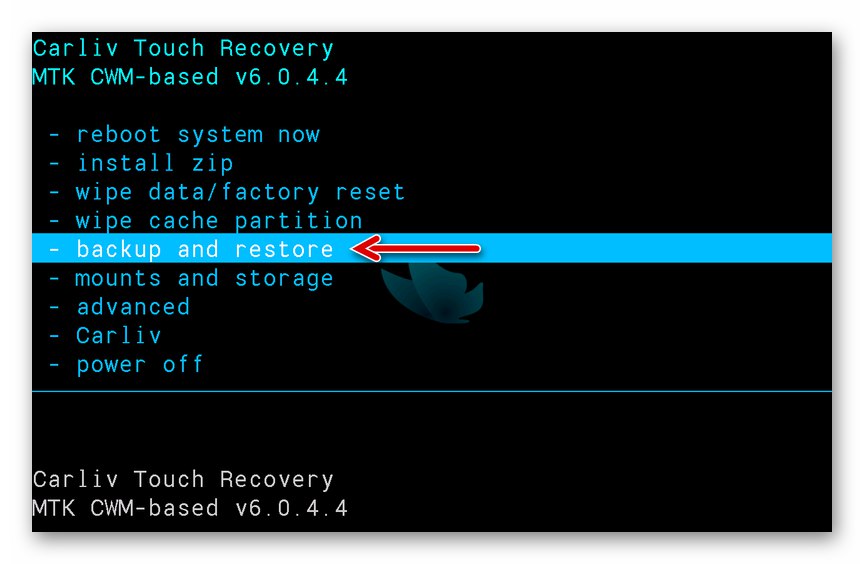
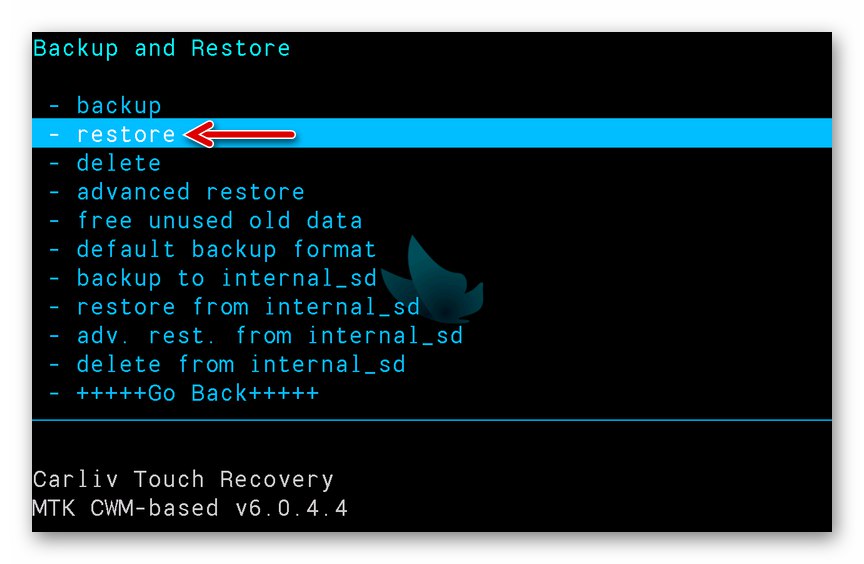
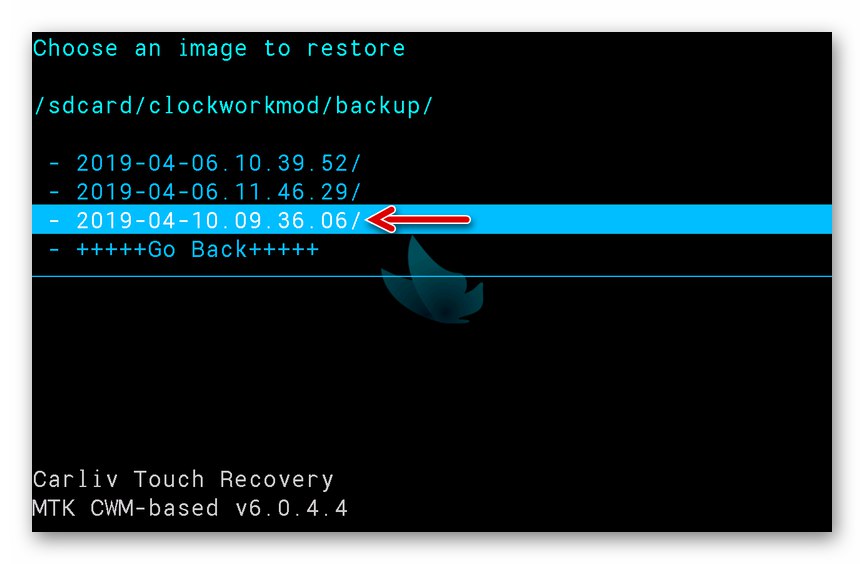
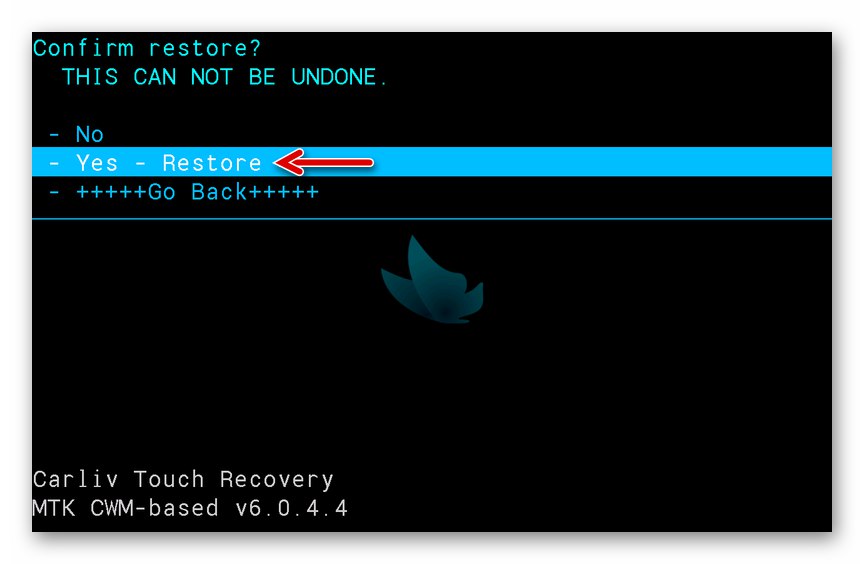
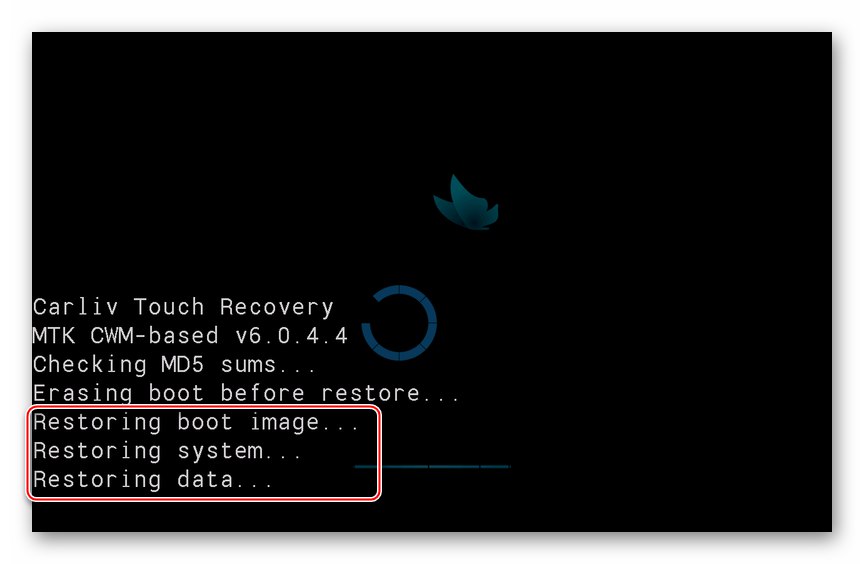
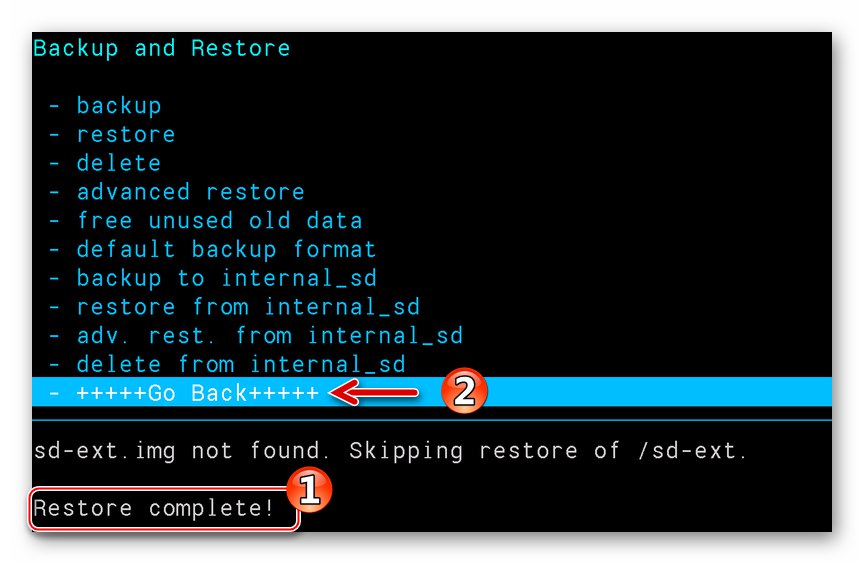
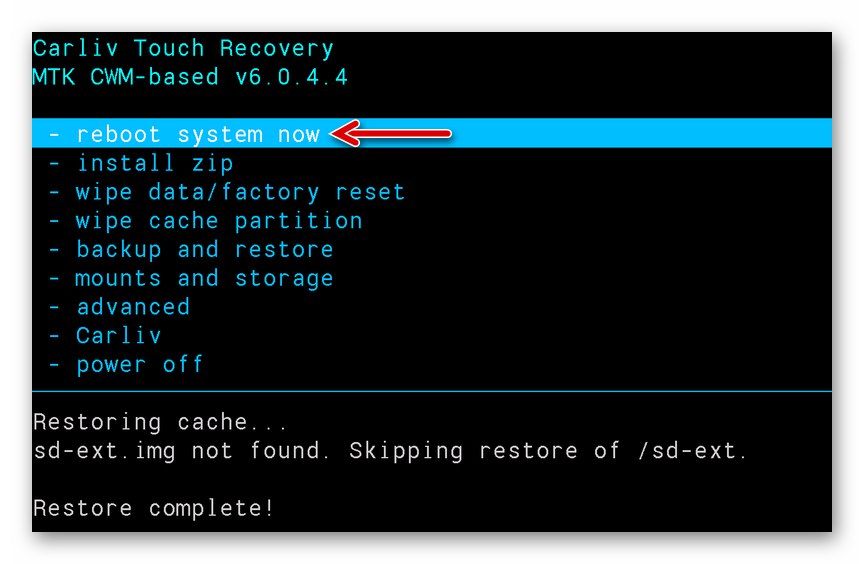
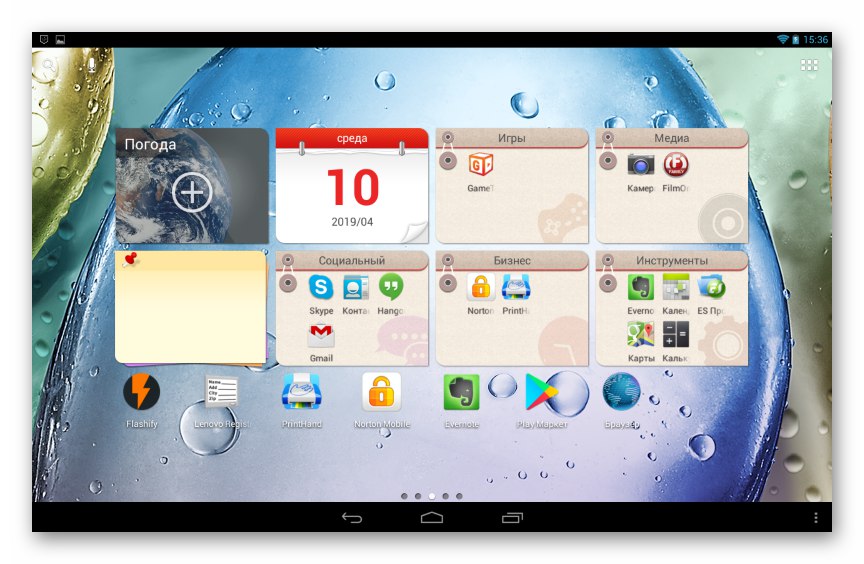
Závěr
Jak vidíte, systémový software Lenovo IdeaTab S6000 Tablet PC není jediným dostupným softwarovým nástrojem. Doufáme, že pokyny uvedené v tomto materiálu vám pomohou dosáhnout vašich cílů a dosáhnout požadovaného výsledku.